15 лайфхаков, как снимать крутые видео в Тик Ток | AromaFortuna.com
Погорим, как снимать «вирусные» видео в Тик Токе и набирать миллионы просмотров. Только представьте, что вы популярный блогер, ваши ролики постят, попадают в рекомендации, постоянно набирают лайки и просмотры, оказываются в ТОПе. Каждый тиктокер хочет с вами познакомиться, вам отправляют донаты, а вы зарабатываете в TikTok на рекламе. Представили? А теперь хочу поделиться лайфхаками с использованием различных предметов для съемки крутых роликов.
Как снимать видео в Тик Ток
В ТикТоке надо снимать интересные видеоролики, при этом вместиться в короткий хронометраж, раскрутиться, заинтересовать зрителя и набрать множество просмотров. Многие даже не догадываются о новых функциях, предметах и разных вещах, которые помогут сделать захватывающие видео в TikTok.
- Стабилизатор из селфи-палки. Самый удобный, недорогой и компактный предмет для съемки в Тик Ток – это селфи-палка для смартфона.

- Подставка из пластилина. С помощью пластилина можно не только прилепить смартфон на любую поверхность, но и придать определенный наклон. Лучше купить такой пластилин, который не пачкает, чтобы не пришлось очищать телефон.
- Пластиковый стаканчик. Подставку для смартфона можно смастерить самому, используя обыкновенный стаканчик из пластика или бумаги. Следует сделать надрез с противоположных сторон и вставить туда телефон боком.
- Фиджет-спиннер. Самой популярной вращающейся игрушке можно найти классное применение для проведения съемки в Тик Ток. Для этого нужно закрепить смартфон пластилином на спиннер и плавно поворачивать экран на 360 градусов.
- Полотенце вместо слайдера . Для того, чтобы снимать ролики в ТикТок со скользящим планом, нет необходимости использовать дорогую рельсовую систему.
 Достаточно закрепить смартфон на подставке, поставить на полотенце и аккуратно потянуть за край на себя, обеспечив мягкое скольжение.
Достаточно закрепить смартфон на подставке, поставить на полотенце и аккуратно потянуть за край на себя, обеспечив мягкое скольжение. - Стул на колесиках. Если нужна масштабная съемка в ТikTok со скольжением, закрепите смартфон на спинке стула с колесиками. Можно снимать видеоролик для Тик Ток, аккуратно толкая стул за героем съемки или потянуть на себя привязанной веревкой, избегая тряски.
- Скейтборд для уличной съемки. Самый простой способ использования скользящей съемки для Тик Ток на улице – это скейтборд, который даст возможность снимать в динамике любой маршрут объекта съемки. Но для этого необходимо гладкое покрытие.
- Скотч в любой ситуации. Прикрепив смартфон скотчем к вертикальным поверхностям, можно получить оригинальные кадры с необычных ракурсов. Это может быть дверь или окно в квартире, внутренняя часть холодильника, колесо велосипеда или авто.
- Фильтр из скотча.
 Чтобы добавить к видео Тик Ток уникальный цветовой фильтр, заклейте объектив телефона прозрачной лентой и подкрасьте фломастером. Такой эффект обычно достигается цветокоррекцией при монтаже видеоконтента.
Чтобы добавить к видео Тик Ток уникальный цветовой фильтр, заклейте объектив телефона прозрачной лентой и подкрасьте фломастером. Такой эффект обычно достигается цветокоррекцией при монтаже видеоконтента. - Цветная вспышка. При съемке со встроенной вспышкой на смартфоне кожа получается синеватой. Трюк со скотчем подойдет и для вспышки, достаточно наклеить его на объектив телефона и подкрасить оттенками розового, результат вас удивит.
- Фильтр из очков. Чтобы добиться оригинального эффекта, попробуйте снимать видео для Тик Ток через стекла солнцезащитных очков. Еще один лайфхак – сбрызнуть линзы водой из пульверизатора, добавив интересную текстуру.
- Бинокль вместо зума. Встроенный на смартфоне оптический Zoom отрицательно влияет на качество изображения. Если нет возможности подойти ближе к объекту съемки для Тик Ток, используйте для этой цели бинокль, только следите чтобы линзы были чистыми.
- Падающий телефон.
 Этот необычный трюк требует определенной ловкости, помогает сделать оригинальную склейку кадров для TikTok. Снимайте горизонтально, держа телефон обеими руками. Затем отпустите одну руку, дав смартфону повиснуть вертикально. Можно уронить смартфон на что-то мягкое, создавая в ролике динамику.
Этот необычный трюк требует определенной ловкости, помогает сделать оригинальную склейку кадров для TikTok. Снимайте горизонтально, держа телефон обеими руками. Затем отпустите одну руку, дав смартфону повиснуть вертикально. Можно уронить смартфон на что-то мягкое, создавая в ролике динамику. - Подводная съемка. Включите камеру и положите смартфон в герметичный пакет, чтобы снимать для TikTok под водой. Такой бюджетный вариант не заменит специальный чехол, поэтому лучше снимать ролик на глубине нескольких сантиметров.
- Вода для макросъемки. Чтобы получить полноценную макросъемку для статичных объектов, брызните несколько капель воды на камеру смартфона, затем переверните телефон. Будьте осторожны с фронтальной камерой, чтобы не залить динамик.
Если статья понравилась, буду признательна, если порекомендуете ее друзьям в социальных сетях.
Добавить комментарий
Как выглядеть красиво на видео в ТикТоке? Простые настройки.
 ~
~Как выглядеть красиво на видео в ТикТоке? По-любому вы видели кучу видео, на которых человек выглядит суперхот. Как сделать такой эффект в TikTok? Сейчас расскажу.
Простые настройки
Итак, какие настройки нужно сделать:
- Открыть ТикТок. Начать снимать видео. Включить заднюю камеру.
- Выбрать эффект Bling (ищите любой, который создает эффект свечения).
- В правом верхнем меню во вкладке Эффекты найти и выбрать фильтр G6. Значение примерно на 80%.
- Также можно добавить любую маску Боке в самом ТикТоке.
- Готово! Теперь можно снимать видео. Май харт вент …… упс!
Не переживайте, если какой-то эффект вы не найдете. Главное, чтобы у вас был любой Bling + G6. Ну и еще желательно хороший свет. Встаньте напротив окна днем или включите вспышку.
Песня, под которую снимают перевоплощения, называется – Tiagz – My Heart Went Oops.
Пример
Получается примерно что-то вот такое, как на этом видео:
Сорви овацииБудьте самыми стильными! Используйте суперэффекты:
- Маски для инстаграма.
- Обложки для актуальных историй.
- Красивые шрифты.
- Топ-20 лучших фильтров VSCO.
- Анонимно смотреть истории.
- Видеоредакторы.
- Как убрать предмет с фото.
- Рамки (большая коллекция).
- Мемоджи.
- Акварельные мазки.
- Flat Lay раскладка.
- Надпись в круге на фото.
- Двойная экспозиция.
- Снимки в стиле Полароид.
- Красивый инстаграм в маленьком городе.
Еще куча лайфхаков, секретов обработки, лучших фильтров и необычных масок. А также о том, как сделать радугу на лице, наложить текст, правильно разложить раскладку на фото, описано в сборной большой статье. Кликайте на картинку!
Теперь вы знаете, как выглядеть красиво на видео в ТикТоке.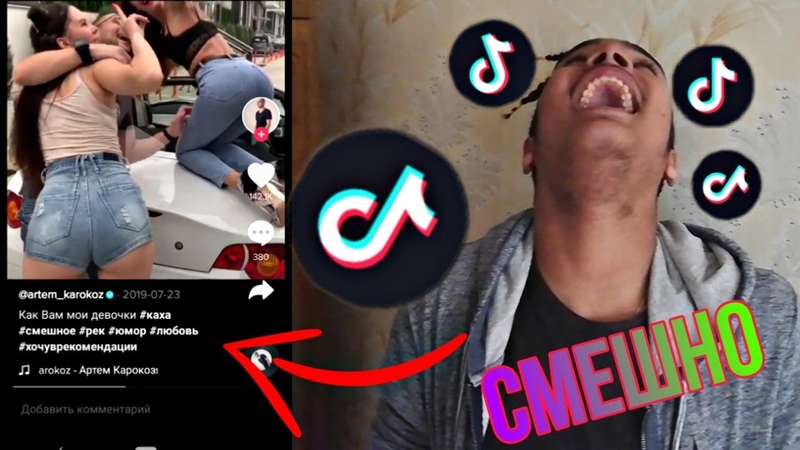 Попробуйте эти фильтры и эффекты, чтобы выглядеть еще более хот на своих видосах. А полученными результатами делитесь с друзьями и подписчиками.
Попробуйте эти фильтры и эффекты, чтобы выглядеть еще более хот на своих видосах. А полученными результатами делитесь с друзьями и подписчиками.
Спасибо за ваше потраченное время
Как включить переднюю селфи-вспышку на iPhone
Функция Retina Flash, впервые появившаяся в iPhone 6s и 6s Plus, при необходимости позволяет превратить дисплей смартфона во вспышку для съемки селфи на переднюю (фронтальную) камеру.
♥ ПО ТЕМЕ: У кого больше всех подписчиков в Инстаграм – 35 самых популярных аккаунтов.
По правде говоря, фронтальная камера всегда была слабым местом iPhone. C появлением в iPhone 6s 5-мегапиксельной FaceTime-камеры эта проблема была решена, с релизом iPhone 7 фронталка научилась получать снимки с разрешением 7 МП, а с выходом iPhone 11 – 12 МП. Напомним, что в предыдущих поколениях использовалась 1,2-мегапиксельная камера.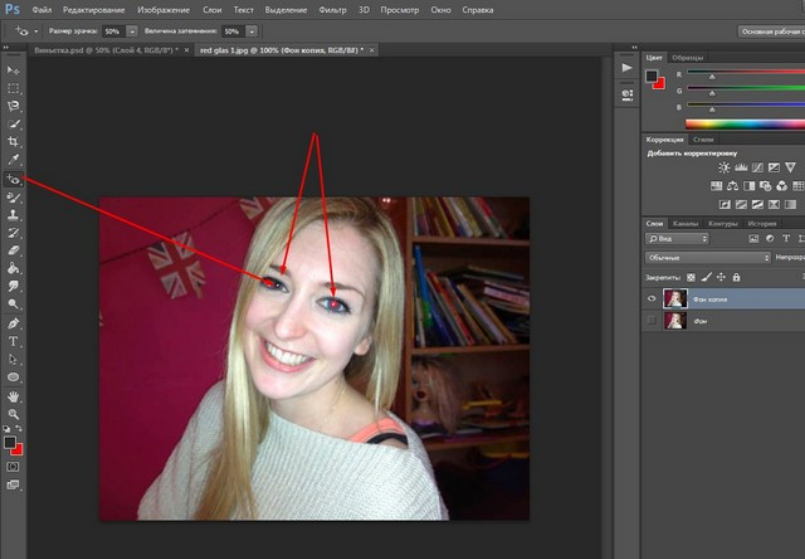
Каким бы ни было разрешение, если освещения недостаточно, то и фотографии получаются низкого качества. Основная камера iPhone уже давно оснащена светодиодной вспышкой, чего нельзя сказать о камере FaceTime. Съемка селфи на вечеринке или в клубе с помощью iPhone всегда была довольно проблематичной из-за недостатка света.
♥ ПО ТЕМЕ: В каком смартфоне самая лучшая камера в 2021 году – Топ 10.
Как включить или выключить переднюю (фронтальную) вспышку на iPhone
С релизом iPhone 6s Apple реализовала в iOS функцию, существующую в приложении Photo Booth для Mac, благодаря которой экран загорается белым для подсветки лица при съемке автопортрета. Так же как и вспышка основной камеры, прежде чем выбрать подходящую яркость и тон света, Retina Flash автоматически определяет уровень освещенности с помощью предварительной вспышки нейтрального белого цвета. Зачастую экран загорается янтарным оттенком, который более выгодно подсвечивает лицо, чем обычный белый.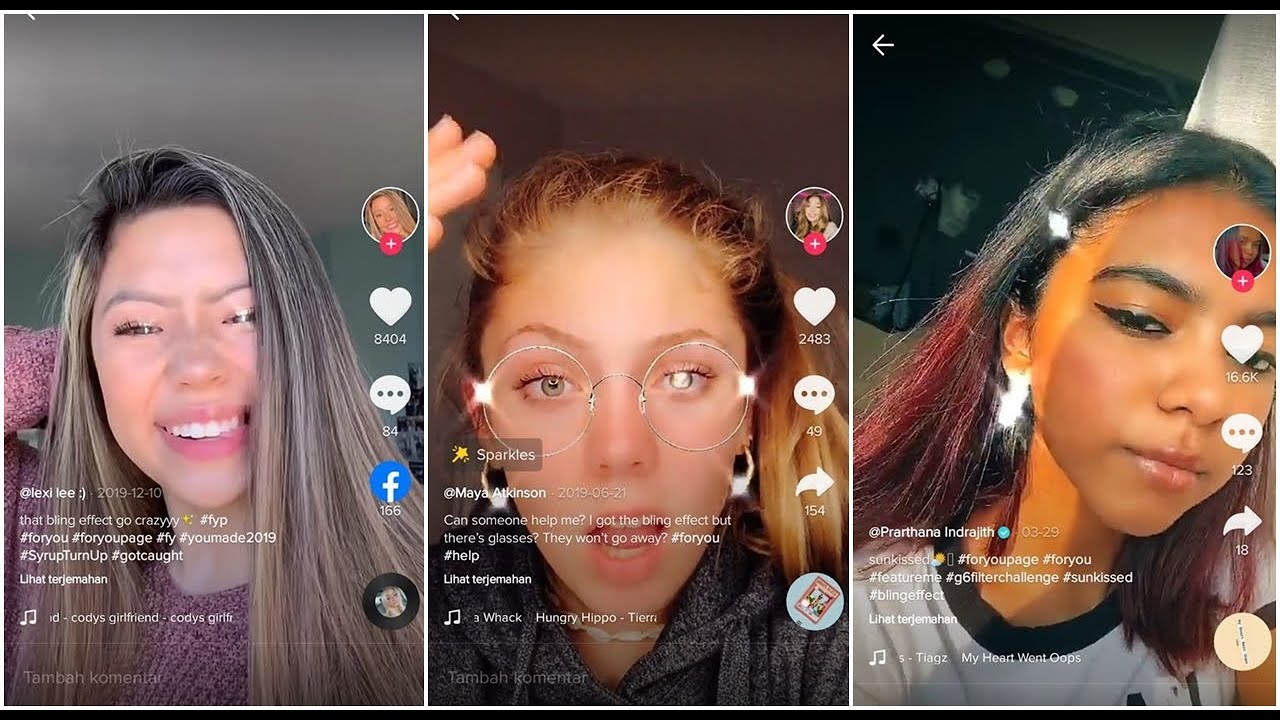
Retina Flash активируется точно так же, как вспышка основной камеры – с помощью нажатия на соответствующую иконку на экране.
На скриншоте ниже фронтальная вспышка включена:
На скриншоте ниже фронтальная вспышка (слева направо): включена, включена в автоматическом режиме, выключена:
Кроме того, вспышкой можно управлять из скрытой панели инструментов камеры iOS. Для этого, коснитесь значка с изображением шеврона (уголка) в верху экрана. В нижней части появится дополнительное меню, в котором помимо прочих инструментов размещены и настройки вспышки.
Дополнительная подсветка бывает незаменимой при съемке селфи, однако стоит помнить, что результаты все равно могут быть далеки от идеала, как и всегда, когда используется только один источник света. Тем не менее, ярко высвеченные селфи бывают предпочтительнее темных и размытых из-за недостаточного освещения.
Смотрите также:
Современные тренды Тик Тока — Root Nation
В последние годы никто уже и не спорит, что именно Тик Ток является самой популярной социальной сетью.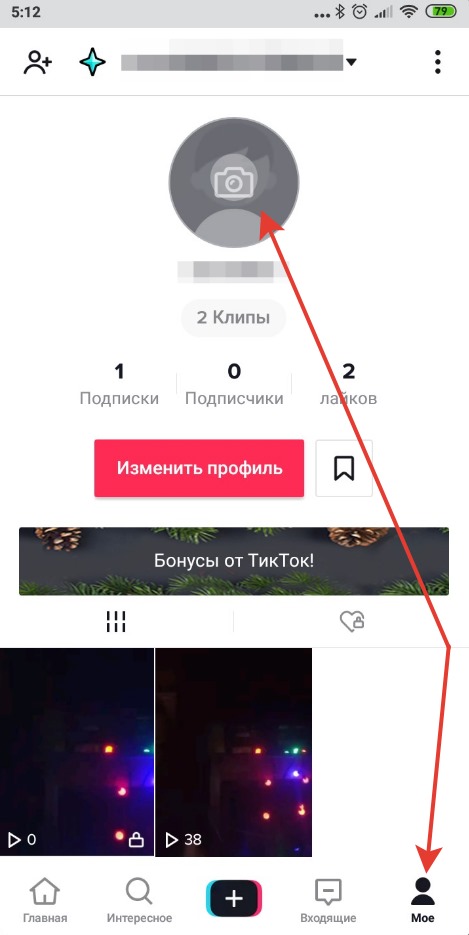
Содержание
- О трендах Тик Тока
- Что сегодня популярно в Тик Токе
- Музыкальные жанры
- Видеоряд
- Как создается популярное видео
- Заключение
О трендах Тик Тока
Современные тренды Тик Тока значительно отличаются от того, что социальная сеть видела на своих страницах еще год назад. Связано это с огромным приростом новых пользователей, которые видят в социальной сети несколько большее, чем просто сервис для публикации коротких забавных роликов. Люди начинают публиковать ролики из жизни, новости, познавательный контент.
Если окунуться в историю, то еще год назад социальная сеть была наполнена роликами с поющими и танцующими людьми. Сегодня они никуда не делись — их все еще большинство в Тик Токе. Однако сегодня способов, как раскрутить Тик Ток намного больше. Это и обязывает людей искать новые тренды и направления.
Сегодня они никуда не делись — их все еще большинство в Тик Токе. Однако сегодня способов, как раскрутить Тик Ток намного больше. Это и обязывает людей искать новые тренды и направления.
Стоит отметить, что большое количество новых пользователей приходит в Тик Ток из других социальных сетей: Инстаграм, Фейсбук, ВК, Ютуб. Вместе с ними приходят и новые тренды. Многие пытаются создавать познавательные видео в коротком формате. Другие пользователи делают тематические подборки, снимают ролики о своей жизни. Иными словами, Тик Ток «забурлил» и контент там стал очень неоднородным. Завсегдатаям это может не понравится, но этот этап положительно отразится на дальнейшем развитии социальной сети.
Что сегодня популярно в Тик Токе
В итоге выделить отдельные жанры, которые нравятся публике невозможно. Новые пользователи предпочитают смотреть на то, что им ближе. Они хотят следить за жизнью своих друзей с помощью социальных сетей. Другие же, наоборот, хотят видеть ролики своих любимых блогеров. Как итог, многие пользователи создают контент, который ранее в Тик Токе вообще не встречался.
Как итог, многие пользователи создают контент, который ранее в Тик Токе вообще не встречался.
Всё это создает огромный наплыв новых роликов на совершенно разные темы. Появляются видео про политику, про природу. Одни пользователи публикуют всё, что происходит в их жизни, тогда как другие, наоборот, над каждым роликом работают по несколько дней. И любой из блогеров в таких условиях может «выстрелить» и завоевать популярность. Дополнительно может пригодиться накрутка лайков в Тик Токе — это поможет набрать первых зрителей и создать необходимый образ для аудитории.
Но все-таки стоит отметить, что самыми популярными по-прежнему остаются традиционные для Тик Тока жанры: короткие видеоролики под музыку. Просто с приходом многих популярных блогеров и звёзд этот жанр несколько видоизменился. Теперь здесь можно встретить не только любителей, но и тех, кто профессионально занимается созданием контента и зарабатывает на этом деньги.
Музыкальные жанры
Говоря о традиционных роликах, нельзя пройти мимо музыкальной составляющей. На сегодняшний день встроенный редактор Тик Тока позволяет использовать сотни тысяч разнообразных песен из самых разных жанров. Здесь вам и классический рок, и электронная музыка девяностых, и современная поп-музыка. Встречаются даже экспериментальные направления, вроде рагга-джангл.
На сегодняшний день встроенный редактор Тик Тока позволяет использовать сотни тысяч разнообразных песен из самых разных жанров. Здесь вам и классический рок, и электронная музыка девяностых, и современная поп-музыка. Встречаются даже экспериментальные направления, вроде рагга-джангл.
Однако ключиком к успеху являются более традиционные музыкальные направления. Музыка, которую люди привыкли слышать. А это значит, что более молодой аудитории понравится современный хип-хоп, тогда как аудитория постарше с удовольствием посмотрит ролики с музыкой своей молодости на фоне.
А что на западе? Там ситуация несколько отличается от нашей. Наиболее популярные блогеры публикуют ролики под современную поп-музыку и это всех устраивает. Можно предположить, что в ближайшие годы подобная ситуация сформируется и среди российских пользователей. Тогда над подбором музыки можно будет думать не так усердно.
Видеоряд
Большое внимание уделяется и видеоряду. Сегодня многие пользователи пытаются создавать качественный контент, в том числе и с точки зрения картинки. И хотя Тик Ток не даёт полноценно оценить высокое качество видео, уделить этому внимание все-таки стоит. Существует несколько классических советов, которые позволят пользователю создать красивый ролик.
И хотя Тик Ток не даёт полноценно оценить высокое качество видео, уделить этому внимание все-таки стоит. Существует несколько классических советов, которые позволят пользователю создать красивый ролик.
Во-первых, стоит обратить внимание на свет. Чем его больше, тем качественнее получается видео. Это связано с техническими характеристиками камеры. Попробуйте сделать видео или фотографию ночью — разглядеть что-то можно будет только при наличии хорошего оборудования. А вот видео на улице, при дневном свете, гарантированно будет отличаться высоким качеством, даже при использовании не самой лучшей камеры.
Во-вторых, нельзя забывать про фон ролика. Многие видео банально неприятно смотреть из-за того, что у автора на фоне бардак. А вот если блогер позаботился о том, чтобы навести минимальный порядок, картинка сразу преображается. И зрителю хорошо, и маме приятно.
Как создается популярное видео
Особое внимание стоит уделить и вопросам продвижения видео. На первых этапах может помочь накрутка подписчиков в Тик Токе. Это позволит привлечь внимание к вашим роликам более широкой аудитории. Если этого не сделать, то даже самый интересный ролик может остаться без просмотров.
Это позволит привлечь внимание к вашим роликам более широкой аудитории. Если этого не сделать, то даже самый интересный ролик может остаться без просмотров.
Заключение
В заключении нельзя еще раз не отметить, как сильно Тик Ток повлиял на всю индустрию развлечений. Теперь этот сервис является не просто «нишевой» социальной сетью. Он задает многим разработчикам и создателям контента совершенно новое направление, с которым они ранее были незнакомы. Любой блогер теперь учитывает тренды Тик Тока в своих работах. И это говорит именно о грандиозном успехе Тик Тока. Этот успех обязательно нужно учитывать тем, кто только планирует какую-либо деятельность в Интернете.
Как в TikTok сделать красные глаза
В социальной сети часто снимают клипы с «красными глазами», которые получаются от вспышки. Также добавляют фильтры под страницу, чтобы сделать видеозапись интереснее.
В социальной сети часто снимают клипы с «красными глазами», которые получаются от вспышки.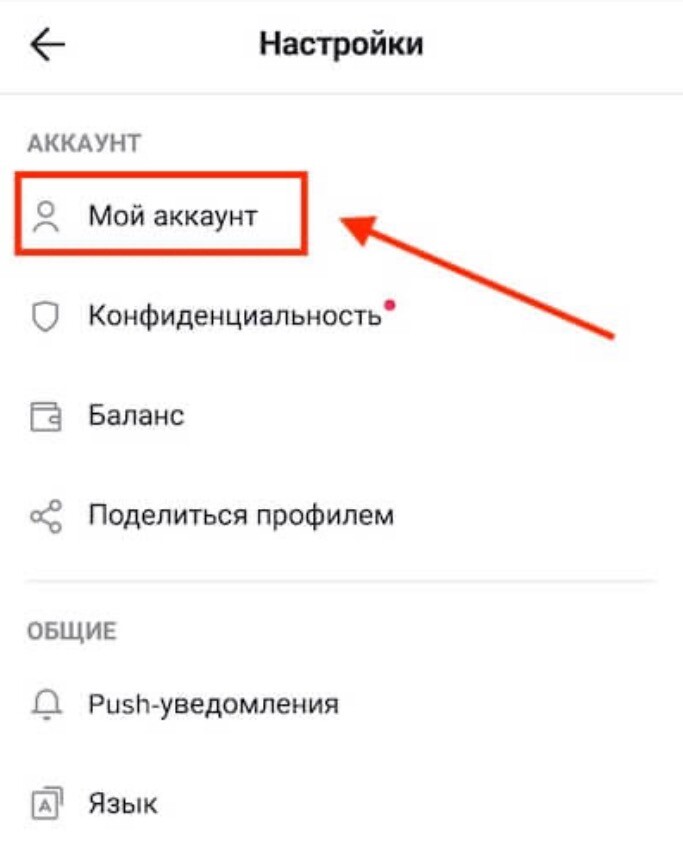 Также добавляют фильтры под страницу, чтобы сделать видеозапись интереснее.
Также добавляют фильтры под страницу, чтобы сделать видеозапись интереснее.
Как сделать красные глаза:
- Перейти в настройки стандартной камеры.
- Отключить: «Подавление красных глаз».
- Открыть Тик Ток – Создать публикацию.
- Включить сверху «вспышка» — снять видео.
Но съемка должна быть в темном помещении, а источник света направлен сбоку на пользователя. Чтобы сделать видео с фронтальной камеры, достаточно использовать фонарик или другой источник света, направленный сбоку.
Если в камере автоматически установлена коррекция красных глаз – нужно использовать другой смартфон или снять на обычную камеру. После – перенести на свой телефон и опубликовать в Тик Токе.
Сделать «черные глаза» и рога дьявола
В социальной сети доступно более 5 линз, с помощью которых можно добавлять рожки разного размера и формы. Отдельно предложена маска с черными глазами, которая работает даже в условиях низкой освещенности.
Поменять цвет глаз в Тик Токе на черный, либо красный, необходимо придерживаться следующих действий.
Когда вы задумались привлечь внимание пользователь к своей страничке, помогут одноразовые эффекты, сменив радужную оболочку глаз.
С помощью современных программ в телефоне это стало легко и просто. Выбирайте правильный и подходящий вам вариант, изменяя глаз на видео и фото, и удивляйте результатом своих друзей.
Другие эффекты
Вот видим, что не так трудно изменить оттенок глаз. А с помощью спец маскам украсить свою внешность. Преобразившись, получите больше лайков и комментариев в профиле.
Создать красные глаза в Тик Ток можно прямо в приложении, нажав на иконку масок и выбрав ту, которая понравится больше всего.
Инструкция, как сделать красные глаза в Тик Токе
Создать красные глаза в Тик Ток можно прямо в приложении, нажав на иконку масок и выбрав ту, которая понравится больше всего.
Важно понимать, что разработчики постоянно выпускают обновления: добавляя новые фильтры и удаляя менее популярные.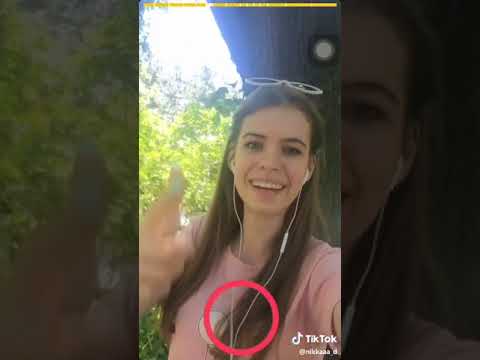 Поэтому найти опцию, которую вы использовали полгода назад, иногда не представляется возможным.
Поэтому найти опцию, которую вы использовали полгода назад, иногда не представляется возможным.
Лучший вариант – сохранять все понравившееся маски в «избранное», нажав на специальную галочку.
Другой вариант – использовать сторонние приложения. В них можно вносить желаемые изменения, в том числе – менять цвет радужки. Рассмотрим самые популярные программы для разных операционных систем.
На Андроид
Для того, чтобы скорректировать определенные участки лица на Андроиде, рекомендуем скачать Eye Color Studio, Changer или NiceEyes. Далее можно сделать фотографию и зарузить в Тик Ток.
На Айфоне
На Айфоне эффект красных глаз в Тик Токе можно получить с помощью уже встроенной функции или сделав его самостоятельно. Для этого потребуется скачать Youcam MakeUp.
Во вкладке MakeUp можно не только скорректировать макияж прямо на камере, но и изменить цвет радужки на тот, который придется по вкусу. Загружаем полученное видео в Tik Tok.
Работу в других приложениях стоит рассматривать отдельно, так как в них представлены разные функции, возможности записи и т. д.
В поле эффектов отыскать смайл с черными зрачками.
Как сделать большие глаза?
Увеличение размера зрачков, как самостоятельный фильтр, вошел в группу архивных инструментов. Увеличить глаза можно с помощью сторонних фильтров:
- фильтр «инопланетянина», который предполагает увеличение размеров и изменение оттенка кожи лица;
- фильтр увеличения на вкладке «В тренде».
Новые фильтры отображаются на вкладке «New», которая расположена над кнопкой фотографирования.
You Cam Makeup позволяет не только перекрасить зрачки, но и наложить виртуальный макияж. Советуем девушкам-блогерам обратить внимание на это приложение.
Как поменять цвет глаз – инструкция
У пользователей Tik Tok очень популярны черные и красные линзы.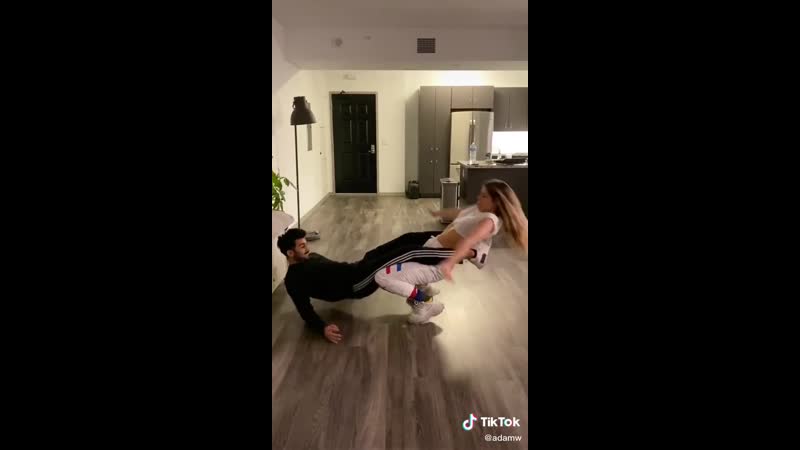 Темный цвет зрачков поможет создать загадочный и немного пугающий образ. Эффект подходит для записи видеороликов про инопланетян или мистических существ.
Темный цвет зрачков поможет создать загадочный и немного пугающий образ. Эффект подходит для записи видеороликов про инопланетян или мистических существ.
Пошаговая инструкция, как быстро сделать черные глаза в Тик Ток:
- Запустить мобильное приложение.
- Нажать кнопку «+».
- Включить фронтальную камеру и открыть меню спецэффектов (кнопка-смайлик).
Красные глаза на видео Тик Ток делаются по аналогичной схеме. Единственное отличие: на этапе 5 нужно выбрать маску «красные зрачки» (смайл с красными линзами). Красный цвет применяется для записи страшных видео про вампиров, ведьм или маньяков.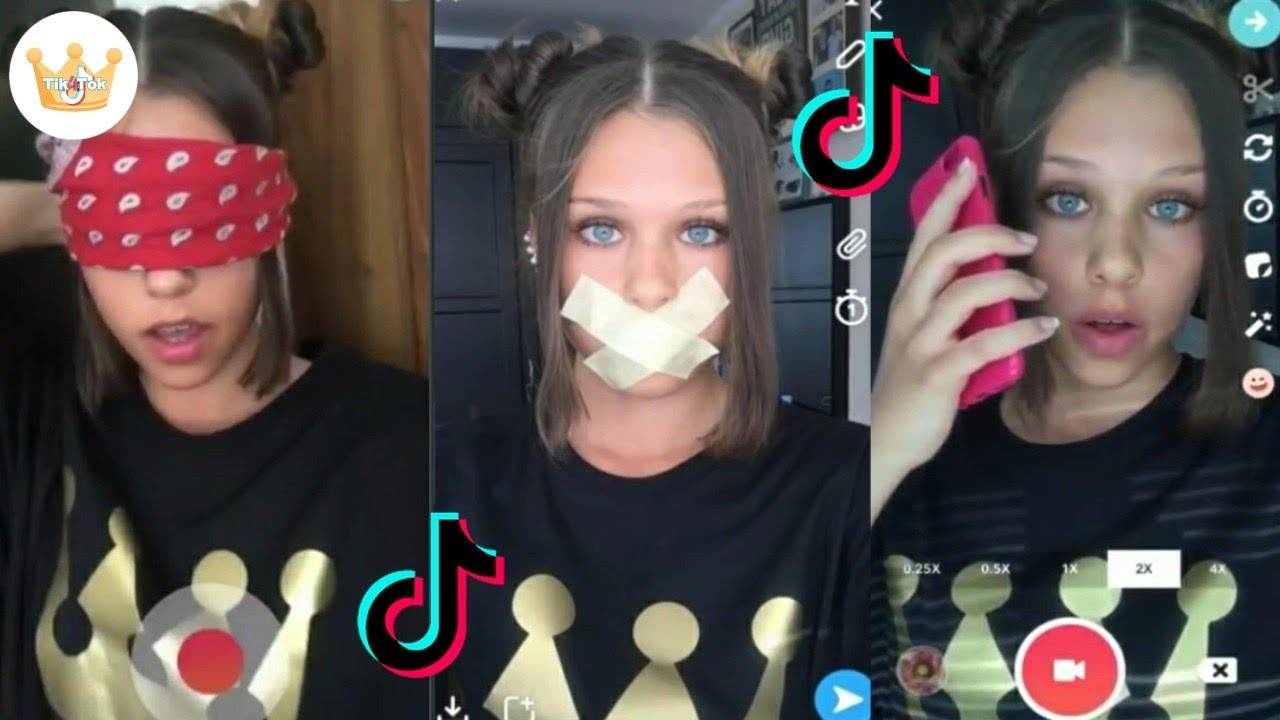
Можно выбрать и другой цвет зрачков. Листая эффекты, вы найдете много интересных линз.
Огонь в глазах. Эта маска меняет цвет глаз при каждом моргании.Интересный факт: алгоритмы Tik Tok распознают морды животных. Сделать красные глаза можно не только себе, но и кошке или собаке.
Но, разумеется, люди в Тик Токе хотят добиться не этого. Сейчас модно на видео делать глаза необычных цветов, видоизменять лицо и кожу. Сделать это можно в самой социальной сети – она создана, чтобы помогать публиковать новые клипы, быть в тренде и иметь доступ к постоянно дополняющейся базе эффектов как на Андроид, так и в Айфоне.
Как в Тик Токе менять цвет глаз?
Под красными глазами можно подразумевать и тот противный эффект, который можно видеть, если снимать на плёночный фотоаппарат со вспышкой. Дети 90-х поймут, о чём я – красные зрачки были у большинства людей на фотках.
Но, разумеется, люди в Тик Токе хотят добиться не этого.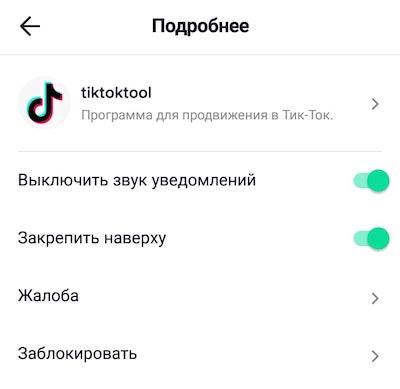 Сейчас модно на видео делать глаза необычных цветов, видоизменять лицо и кожу. Сделать это можно в самой социальной сети – она создана, чтобы помогать публиковать новые клипы, быть в тренде и иметь доступ к постоянно дополняющейся базе эффектов как на Андроид, так и в Айфоне.
Сейчас модно на видео делать глаза необычных цветов, видоизменять лицо и кожу. Сделать это можно в самой социальной сети – она создана, чтобы помогать публиковать новые клипы, быть в тренде и иметь доступ к постоянно дополняющейся базе эффектов как на Андроид, так и в Айфоне.
Как сделать красные глаза на видео в Тик Ток?
Эта простая инструкция доступна и на Android, и на iOS. Применять эти фишки можно как на своё реальное живое лицо, так и на фотографии, если это нужно.
Те же самые процедуры можно проводить и с главной камерой смартфона. Проблемы могут возникнуть с более современными типами устройств, на которых предварительно установлена коррекция красных глаз. В таком случае придется использовать другой телефон для записи видео. После съёмки перенесите видео через блютуз или через интернет соединение и опубликуйте в Тик Токе. Однако такая манипуляция не позволит использовать дополнительные фильтры.
Сделать «черные глаза» и рога дьявола
В социальной сети в специальных фильтрах имеется более пяти линз, которые способны применить рога дьявола самого разного размера и форм. Такие специфические фильтры рекомендуется применять комбинируя с эффектом черных глаз. Отличительным признаком черных глаз считается высокое качество картинки даже при слабом освещении.
Такие специфические фильтры рекомендуется применять комбинируя с эффектом черных глаз. Отличительным признаком черных глаз считается высокое качество картинки даже при слабом освещении.
Чтобы активировать фильтр, потребуется произвести следующие действия:
- открыть приложение и перейти в создание публикации;
- слева будут расположены маски;
- откройте папку В тренде;
- найдите среди них эффект Черных глаз.
Внимание: чтобы фильтр в тик токе для глаз выглядел естественно, настройте освящение и желательно при съёмке используйте штатив. Фильтр с дьявольским рожками нужно найти по идентичному алгоритму действий.
7. Жми опубликовать.
Узнаем, как сделать в Тик Токе черные глаза.
1. Зайди в приложение и жми на плюс ;
2. Чтобы “надевать маску” и менять облик, необходимо снимать через приложение. Наложить эффект на уже отснятое видео в этой программе не получится;3. Чтобы менять твой естественный цвет очей на полностью черные глазницы, жми клавишу “Эффекты” и выбирай иконку смайла с черными глазницами и красными вилами. Это он, эффект черных глаз. Пока он висит на вкладке «в тренде», но даже если место расположения будут менять, то ты его точно узнаешь;
Это он, эффект черных глаз. Пока он висит на вкладке «в тренде», но даже если место расположения будут менять, то ты его точно узнаешь;
4. Наложи подходящий трек и засними свои пятнадцать секунд с демоническим взглядом. Для этого удерживай красную кнопку видеозаписи;
5. Можешь отредактировать получившееся видео в разделе “Спецэффекты” . Выбирай точку отсчета и кликай по выбранному эффекту. Они расположены на панели снизу;6. Осталось только добавить описание, которое бы объяснило твой шокирующий облик. Ну и прикрепить пару хэштегов и, может быть, придется менять настройки приватности;7. Жми опубликовать.
Ещё ты можешь добавить себе ушки-рожки-веснушки и ещё много разных бесплатных ништячков по смене внешнего вида.
Ты можешь воспользоваться сменой цвета глаз Tik Tok — и менять только радужную оболочку. Есть много дополнительных преображений с лицом, бровями, ртом и щеками. Менять свой внешний вид так интересно.
Узнать подробнее про каждый эффект Tik Tok можешь на этой странице.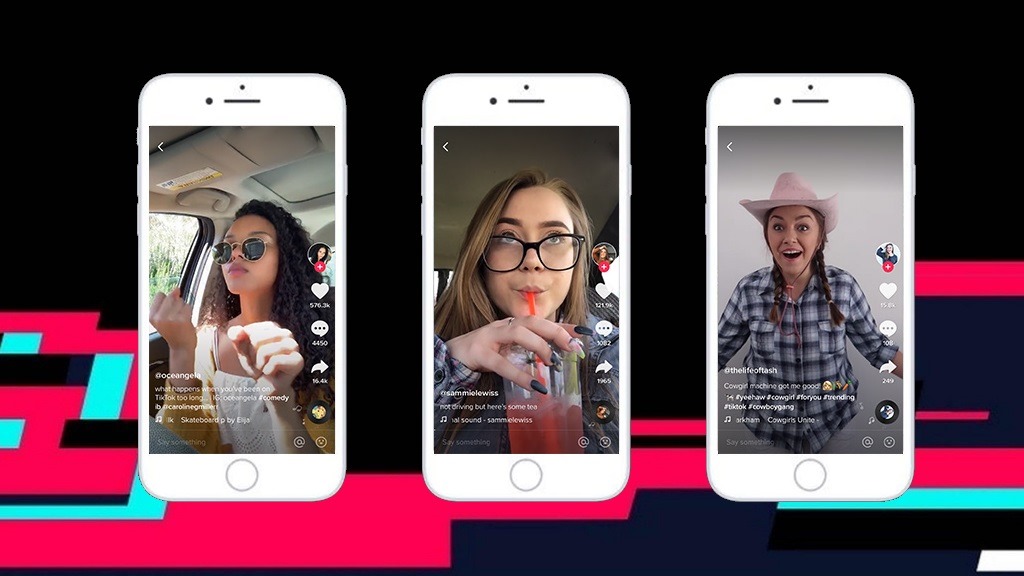
А если хочешь попасть в ленту рекомендаций, то тебе определенно нужно снять slow mo. О том, как сделать слоумо в Тик Токе мы расскажем тут.
Фильтр “Eye Color Switch”
Меняет цвет глаз на зелёный, синий и фиолетовый при моргании
Как изменить цвет волос в Тик-Ток
- Откройте приложение Тик-Ток.
- Нажмите на значок с изображением знака “плюс” в нижней части экрана – так вы перейдёте в меню.
- Нажмите на значок с изображением фотоаппарата в верхней вертикальной строке в правой части экрана – так вы перейдёте в режим фронтальной съёмки.
- Нажмите на значок “Эффекты” в нижней строке в левой части экрана. Там вы увидите несколько категорий масок: В тренде, Новые, Фильтры, Для котов, Для собак.
- В категории “Фильтры” найдите маску с изображением девушки с цветными волосами и нажмите на неё.
- Моргая глазами, вы можете выбрать необходимый цвет волос из предложенных вариантов: розовый, розово-голубой, зелёный, фиолетовый, синий, пепельный.

- Нажмите кнопку записи и можете снимать видео в Тик-Ток с новым цветом волос.
Будьте самыми стильными! Используйте суперэффекты:
Будьте самыми стильными! Используйте суперэффекты:
Еще куча лайфхаков, секретов обработки, лучших фильтров и необычных масок. А также о том, как сделать радугу на лице, наложить текст, правильно разложить раскладку на фото, описано в сборной большой статье. Кликайте на картинку!
Теперь вы знаете, где найти эффект Цветные линзы в ТикТок. Используйте его для съемки своих сторис и видео. А полученными результатами делитесь с друзьями и подписчиками в социальных сетях.
Спасибо за ваше потраченное время
Каждому пользователю, зарегистрированному в Тик Ток, хочется привлекать к своей странице как можно больше внимания. Для этого создаются необычные клипы с интересными эффектами, собирающие много просмотров и лайков. Одной из фишек, которая может придать изюминку видеоролику, является смена цвета радужки глаз.
Чтобы узнать, как это делается, достаточно ознакомиться с инструкцией ниже.
- Понадобится телефон и установленное на нем приложение You Cam Makeup. Запускаем его;
- Нажимаем функцию съемки — для этого нужно нажать изображение камеры в центре экрана. Приложение переходит в режим записи видео;
- В разделе LOOKS выставляем режим Original;
- В разделе фильтров выбираем любой понравившийся;
- В разделе MAKEUP находим самый последний значок и нажимаем на него — появляется возможность выбрать цвет глаз;
- Запускается режим съемки. В это время можно про себя напевать песню, под которую будет снят клип (или включить на другом устройстве фоном), выполнять какие-то действия и менять цвет глаз, нажимая кружки на панели;
- После этого видео сохраняется, накладывается музыкальное сопровождение в iMovie, обрезаются лишние кадры, добавляется описание с хэштегами уже непосредственно в самом приложении Tik Tok, и клип готов к публикации.

Есть и другой способ, позволяющий менять цвет глаз. Например, сделать черные мистические глаза можно так:
На основании изложенных рекомендаций можно экспериментировать и создавать оригинальные клипы, которые обязательно привлекут внимание подписчиков и станут популярными.
Кольцевая светодиодная лампа цветная (мультиколор) RGB MJ33 33 см с держателем для смартфона и штативом 2.1 метра
Цветная мультиколор лампа для самых креативных RGB LED RING MJ 33 на регулируемом штативе-треноге.Влюбить в своё творчество подписчиков в Инстаграме или в Тик-Ток? Повысить степень доверия клиентов к себе, как к виртуозному творцу фото и видео-контента?
Есть простой и доступный способ — многоцветная мультиколор лампа кольцевого света RGB LED MJ 33! Фотографии и видеоролики, сделанные под таким светом, заметно выделяются из серой массы скучной ленты, независимо от того, что вы снимаете.
Вы сможете экспериментировать с цветами, ракурсами, интенсивностью, яркостью и температурой света, легко управляя эффектами лампы.
 Внешний видЛампа RGB LED MJ 33 достаточно большая, чтобы охватить светом не только человека, но и помещение, зону на улице.
Внешний видЛампа RGB LED MJ 33 достаточно большая, чтобы охватить светом не только человека, но и помещение, зону на улице. Кольцевой светильник оснащен надежным фиксатором для камеры или смартфона. Его можно регулировать по ширине, менять наклон и повороты гибкой ножки-держателя.
Главное в лампе RGB LED MJ 33 — кольцевой цветной свет. Именно он отвечает за необычные эффекты, подсветку, детализацию с использованием одного или нескольких оттенков. Всего доступно 16 цветовых схем, созданных на основе 6 цветов, не считая белого.
Дополнительно можно регулировать яркость цветного направленного света в диапазоне от 1% до 100%, а для белого предусмотрено 3 основных режима света:
природный
холодный
теплый
С таким светом легко снимать крутые стримы, сториз, фото, вести прямые эфиры, записывать яркие вирусные ролики для Тик-Ток. Он не нуждается в дополнительных фишках. 16 цветовых регулируемых по интенсивности комбинаций — готовый ошеломительный эффект!
Управлять светом, регулируя интенсивность свечения и выбирая цвета, можно с помощью пульта, расположенного на проводе питания.
 Кольцевая лампа RGB LED MJ 33 работает от любого порта USB, легкая и в то же время прочная.
Кольцевая лампа RGB LED MJ 33 работает от любого порта USB, легкая и в то же время прочная. Ее можно установить дома, в студии, на рабочем месте, взять с собой на выездную фотосессию или вечеринку для эффекта светомузыки. По желанию лампу просто доукомплектовать оптическим регулируемым штативом и дополнительными держателями для смартфонов и камер.
Лампа-кольцо RGB LED MJ 33 — продуманный и полезный подарок блогеру, мастеру тату или визажисту, фотографу или видеооператору. Если у вас такой еще нет, не ждите! Снимайте профессионально с эффектами цветовых переходов и в нестандартных ракурсах, будьте в тренде!
В комплект входит надежная усиленная стойка-штатив (тренога) для крепления кольцевой лампы, которая регулируется по высоте от 70 до 210 см.
Тренога представляет собой трехсекционную складную телескопическую стойку.
Её главная функция: поддержка и закрепление кольцевой LED лампы любого диаметра с регулировкой высоты её положения, а также для крепления вспышек и зонтов рефлекторного освещения.
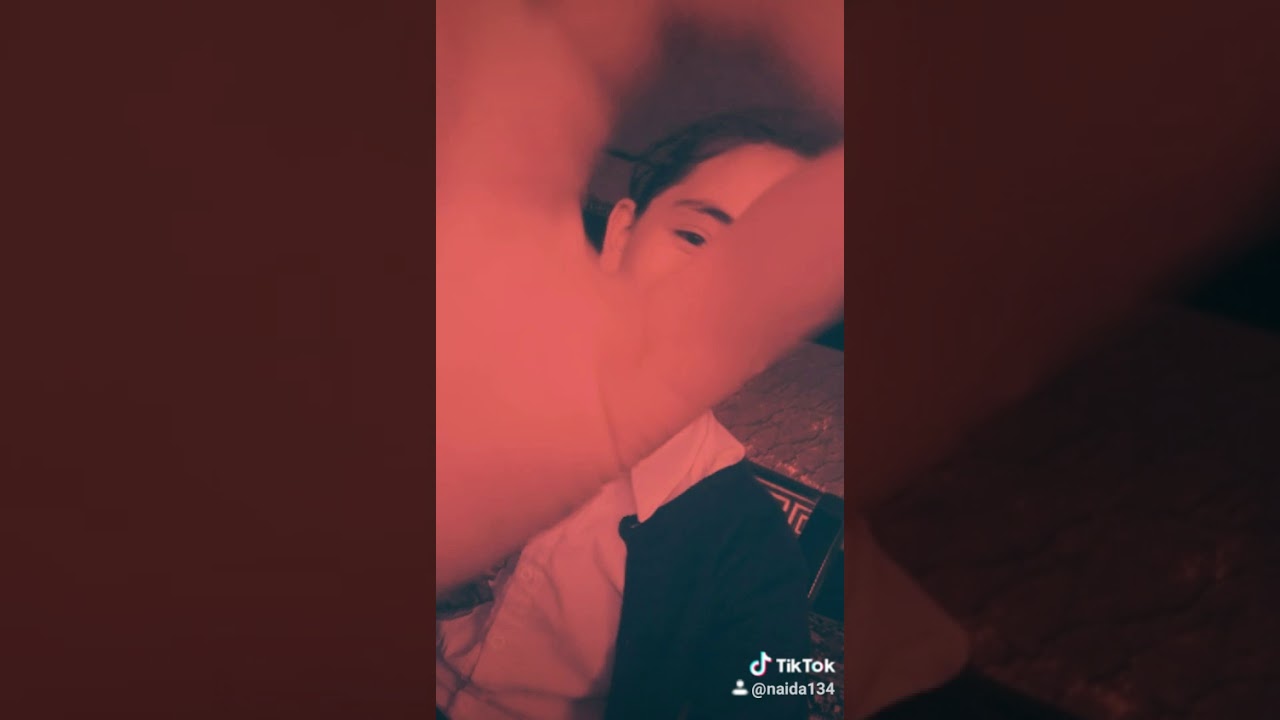
Особенности:
Совместима со всеми моделями последних поколений смартфонов и камерами
Вращается на 360 градусов для смены ракурса съёмки
Легкая и практичная в использовании, запросто помещается в сумку или рюкзак
Отлично работает в связке со штативами, когда нужно менять высоту съёмки
Простая в управлении за счет пульта и кнопок на панели для быстрого перехода к нужным функциям
Цветовые коллаборации и специальные эффекты
16 цветовых комбинаций и 3 режима для белого света
В комплекте усиленная стойка-штатив (тренога) для крепления кольцевой лампы, которая регулируется по высоте от 70 до 210 см
Характеристики:
Диаметр кольца: 33 см
Количество светодиодов: 168 штук
Вес с упаковкой: 685 г
Индекс цветопередачи: > 90
Напряжение: 5 В
Частота: 50-60 Гц
Максимальная мощность: 25 Вт
Режимы: природный, тёплый, холодный, RGB
10 уровней яркости
Материал: прочный пластик
Комплектация:
Лампа RGB LED MJ 33
Гибкий держатель для смартфона
Крепление для мобильных устройств шириной от 5,2 до 10,5 см
Шарнирная головка-крепление к штативу
Складная стойка-штатив 2. 1 метра в упаковке
1 метра в упаковке
Коробка
как включить вспышку или свет
Автор TikToker На чтение 3 мин. Просмотров 1.5k. Опубликовано
Вспышка, включенная в Тик Токе, может улучшить освещение кадра или испортить видеоролик. Расскажем, как активировать фонарик на телефоне, и научим правильно его применять для съемки видео.
Включение вспышки в Тик Токе
Пользователи Tik Tok могут включить тыловую и фронтальную камеру перед съемкой и во время записи видеоролика. Тыловой фонарик используется для подсветки объектов, находящихся перед оператором.
Инструкция, как снимать в Тик Ток с тыловой вспышкой:
- Откройте приложение на мобильном телефоне.
- Нажмите кнопку «+» для записи нового ролика.
- Активируйте значок молнии (flashlight), расположенный справа.
Включение вспышки в Тик Ток прямо в камере.
- Нажмите красную кнопку, чтобы начать съемку.

Тыловая подсветка при съемке включится автоматически. Включать и выключать фонарик, менять активную камеру можно во время записи, даже если это дуэт или прямой эфир.
Не стоит экспериментировать с эффектами в режиме онлайн. Снимайте пробные видеоролики при разном освещении. Оцените результаты, применяйте удачные приемы.
Результат включения подсветки зависит от модели смартфона, мощности фонарика. У бюджетных моделей четкость видеозаписи может быть снижена.
Включение передней вспышки
Фронтальная вспышка в Тик Ток используется для записи видеороликов с собственным участием.
Инструкция, как активировать передний свет:
- Откройте социальную сеть TikTok.
- Нажмите кнопку «+», активируйте flashlight.
- Выберите «Перевернуть» на правой панели.
- Начните снимать, нажав красную кнопку.
Передний фонарик включится автоматически после начала съемки фронтальной камерой.
Если на телефоне нет передней подсветки, скачайте приложение «Фонарик» из Google Play или App Store. Оно увеличивает яркость дисплея смартфона до максимума. Активировать приложение следует перед запуском Тик Ток.
Правила съемки видео со вспышкой
Профессиональные видеооператоры не советуют использовать переднее освещение. При съемке с расстояния вытянутой руки оно сделает лицо плоским. Резкий направленный свет для Тик Тока не подходит: размываются черты внешности, появляются непривлекательные тени.
Чтобы сгладить неприятный эффект, удалите камеру от лица. Используйте селфи-стик или запись без рук. Девушкам поможет яркий контурный макияж. Профессионалы решают проблему иначе, направляя фронтальный свет на отражающую поверхность.
Пример выставленного света: девушка смотрит вбок, применяется отражающая поверхность.Отраженные от стены лучи дают мягкое освещение, лицо получается объемным. Для получения лучших кадров смотрите вбок. Черты лица будут освещены удачно, глаза начнут блестеть.
Вспышка не должна отражаться от пола. Когда подсветка направлена вниз, она искажает черты лица, создает круги под глазами. У видеографов это называется «свет вампира» – популярный прием для записи страшных роликов. Не применяйте его, если не планируете нагнетать атмосферу.
Экспериментируйте с камерами, ракурсами и фонами, чтобы научиться снимать красивые ролики для Тик Тока.
Как включить вспышку в Tik Tok
Эффекты в TikTok важны при редактировании и публикации видео, потому что они помогают разнообразить контент и сделать его интригующим.
Вспышка или вспышка в Tik Tok — один из таких эффектов. Делает видео ярче, но не позволяет снимать в темноте. Для этого разработана специальная функция, которую можно активировать перед началом записи видео.
Делает видео ярче, но не позволяет снимать в темноте. Для этого разработана специальная функция, которую можно активировать перед началом записи видео.
В этой статье обсуждаются оба метода осветления клипов в приложении.Они важны для TikTokers, но не все знакомы с их функциями ..
Почему нужно снимать TikTok со вспышкой
Видео, которые не выделяются своим сюжетом или обработкой, редко попадают в рекомендации Tik Tok. Но также нечасто встречаются некачественные ролики, где автора не видно. Освещение в видео важно для пользователей, потому что так удобнее просматривать контент.
Если вы хотите снимать видео в темноте или ночью, важно понимать ценность вспышки и других типов освещения в помещении..
- качество видео улучшается при хорошем освещении,
- пользователям легче видеть вас и ваши действия, а это влияет на интерес,
- темные и непонятные видео обычно не пропускаются сразу.
Постарайтесь учесть этот нюанс, и вы получите заметный отклик аудитории и увидите рост подписчиков в своем аккаунте.
Как сделать вспышку в TikTok
Если вы хотите снимать видео ночью или в темноте, вам пригодится встроенный в приложение фонарик.Вы можете активировать его следующим образом:
- Перейдите на платформу и войдите в систему.
- Коснитесь плюса на нижней панели, чтобы перейти в раздел записи клипа.
- Настройте камеру как хотите, а затем обратите внимание на правую панель. Найдите надпись «Flash». Он выделен молнией с линией, проходящей через нее. Щелкните по нему, чтобы активировать функцию.
- Нажмите кнопку записи, чтобы снять видео со вспышкой.
Функционал приложения идентичен для пользователей Android и iPhone, поэтому инструкции актуальны для каждого Tiktoker.
Вам будет интересно: как делать обратную съемку в Tik Tok.
Как включить фронтальную вспышку в TikTok
Часто пользователи выбирают фронтальный формат, чтобы создавать контент самостоятельно. Если условия не позволяют начать запись клипа, потому что вас не видно, используйте освещение для передней камеры.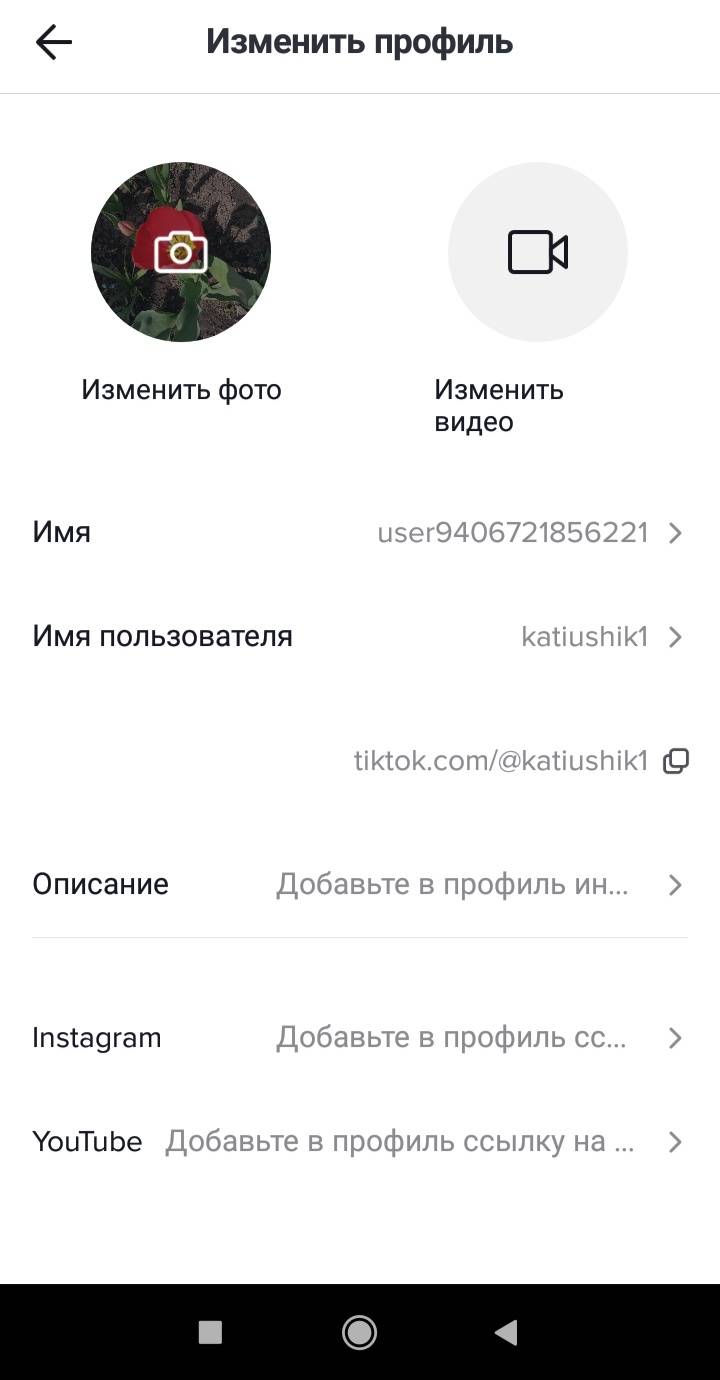
Действия будут идентичны описанным выше. Важно понимать, что на готовом видео фонариком пользоваться нельзя.Он активируется, когда идет съемка в приложении.
Освещение на фронтальной камере не такое яркое, поэтому лучше подключить дополнительный свет по кругу. Для этого подойдут разноцветные фонарики или специализированная съемочная лампа.
Четкость и качество видео очень важны. Этот контент с большей вероятностью будет представлен в рекомендациях и быстрее распространится по платформе. Темнота съедает качество, поэтому поставьте освещение на первое место в списке важных настроек видео.Если вы не можете повлиять на это, снимайте контент днем.
Вам будет интересно: как делать крутые переходы в Tik Tok.
Flash-эффект в TikTok
Flash находится на Панели эффектов. Когда вы начнете записывать видео, нажмите на него и найдите слова «Вспышка» или «Вспышка». Затем, удерживая значок, отрегулируйте продолжительность функции и запишите видео в этот момент.
Вам придется снимать с дополнительным освещением, поскольку вспышка в этом случае регулирует свет в видео.Он не освещает пространство вокруг автора.
Этот эффект можно добавить к готовым клипам. Подчеркнет и улучшит их на пару тонов, но существенных изменений не ждите.
Что делать, если в вашей камере нет вспышки
В старых смартфонах может не быть вспышки или фронтальной съемки, поэтому у пользователей возникают вопросы. Ничего не поделаешь в ситуации с фронтальной камерой, потому что приложения не помогут снимать в таком формате. Для этого требуется другое устройство.
Пользователь может добавить в функционал своего телефона дополнительную фронтальную подсветку, если она отсутствует. Для этого зайдите в AppStore или Google Play и найдите приложение. Полноценной вспышки в смартфон он не добавит, но при записи видео сможет освещать экран.
Будьте осторожны при загрузке сторонних утилит освещения. Важно, чтобы ваш телефон поддерживал версию приложения, иначе оно будет сильно загружено.
Если функциональности программы не хватает или вспышка в TikTok вам не подходит, вы можете использовать лампы и фонарики для освещения окружающего пространства.
Вам будет интересно: как записать крутой дуэт в Tik Tok.
Обычное освещение вместо вспышки в TikTok
Профессиональный свет — это видеолампа, которая устанавливается на штатив и освещает вас или окружающие вас предметы. Окружите себя этими устройствами, если они у вас есть, и снимайте контент, когда захотите.
На Aliexpress представлены альтернативы лампам — переносные круглые фонарики, которые крепятся к телефону. Они более удобны в использовании и дешевле. Мощность на таких устройствах регулируется, поэтому они могут ярко светить.
Также привычные бытовые лампы, новогодние фонарики, неоновые ленты помогают регулировать свет вокруг. Используйте свое воображение, чтобы расположить их в выгодном свете.
Проверьте с помощью съемки, как ситуация и ваш образ выглядят на видео. Процесс займет время, но результат будет грандиозным.
Процесс займет время, но результат будет грандиозным.
Различия между вспышкой в TikTok и встроенной камерой смартфона
Часто пользователи снимают материал камерой своего телефона, а не в приложении TikTok. Функция освещения присутствует и там, и там, и качество ее ничем не отличается. Принципиальной разницы между методами записи нет. Здесь нужно выбирать между вариантами, учитывая собственное удобство.
Если вы снимаете клип камерой телефона, качество самого отснятого материала может отличаться, но это несущественное изменение.Однако для TikTokers, которые ищут идеальный формат видео, этот шанс может иметь значение.
У записи на смартфон есть свои недостатки. Процедура намного дольше, так как клип придется перенести в TikTok. Кроме того, его формат может измениться на горизонтальный, поэтому потребуется дополнительная обработка.
Используйте тот вариант, который вам удобнее, потому что вспышка будет работать одинаково в обоих случаях.![]() Формат записи никак не влияет на ее качество.
Формат записи никак не влияет на ее качество.
Как использовать Flash вашего телефона в публикациях TikTok
Возможно, вы слышали о TikTok — социальной сети для создания и воспроизведения видео, которая в настоящее время имеет более 1 миллиарда просмотров в день на своей платформе. Его большая популярность связана с его стилем содержания, в основном это короткие и хорошо отредактированные видео продолжительностью до 60 секунд. Интересно, как выросла платформа, есть даже несколько разных тенденций внутри платформы, которые продиктованы пользователями-создателями контента.
- Как изменить скорость видео с помощью 3x на TikTok
- Как использовать TikTok For Business для создания видеообъявлений и задач
- 7 интересных фактов о TikTok, которые вы, вероятно, не знали
Если вы хотите записывать видео в отличном качестве для TikTok, вам не обязательно иметь большой опыт редактирования видео, ведь платформа предоставляет несколько эффектов и инструментов для использования вашими пользователями при создании ваших записей. Одним из самых важных, в основном для качества ваших записей, является Flash, поскольку он гарантирует больший захват света для сенсора вашей сотовой камеры.
Одним из самых важных, в основном для качества ваших записей, является Flash, поскольку он гарантирует больший захват света для сенсора вашей сотовой камеры.
А а ты? Вы уже знаете TikTok? Из этой статьи вы узнаете, как начать запись и как использовать вспышку в TikTok. Следующее руководство было выполнено с помощью приложения TikTok, доступного для устройств Android и IOS.
Как использовать вспышку в моих записях в TikTok
Шаг 1: на главной странице TikTok нажмите значок «+» в главном меню, чтобы начать запись;
- Как получить бейдж верифицированного аккаунта в TikTok
- Как поделиться видео TikTok в WhatsApp
На главной странице TikTok нажмите значок «+», чтобы создать запись — (Capture: FreeGameGuide / Felipe Freitas)
Шаг 2: на панели инструментов с правой стороны у вас будет доступ к дополнительным параметрам, таким как скорость, красота , фильтры, таймер, то вашим последним инструментом на панели будет инструмент Flash, он будет отображаться как отключенный параметр, как показано на изображении ниже;
- TikTok: как найти и использовать фильтры в ваших видео
В правом верхнем углу экрана вы найдете опцию «Flash» — (Capture: FreeGameGuide / Felipe Freitas)
Шаг 3: затем просто нажмите «Flash», чтобы активировать инструмент во время записи;
- TikTok: как увеличить время записи видео
Камера TikTok с включенной вспышкой — (Снимок: FreeGameGuide / Фелипе Фрейтас)
Готово! Теперь вы знаете, как использовать вспышку в своих записях в TikTok.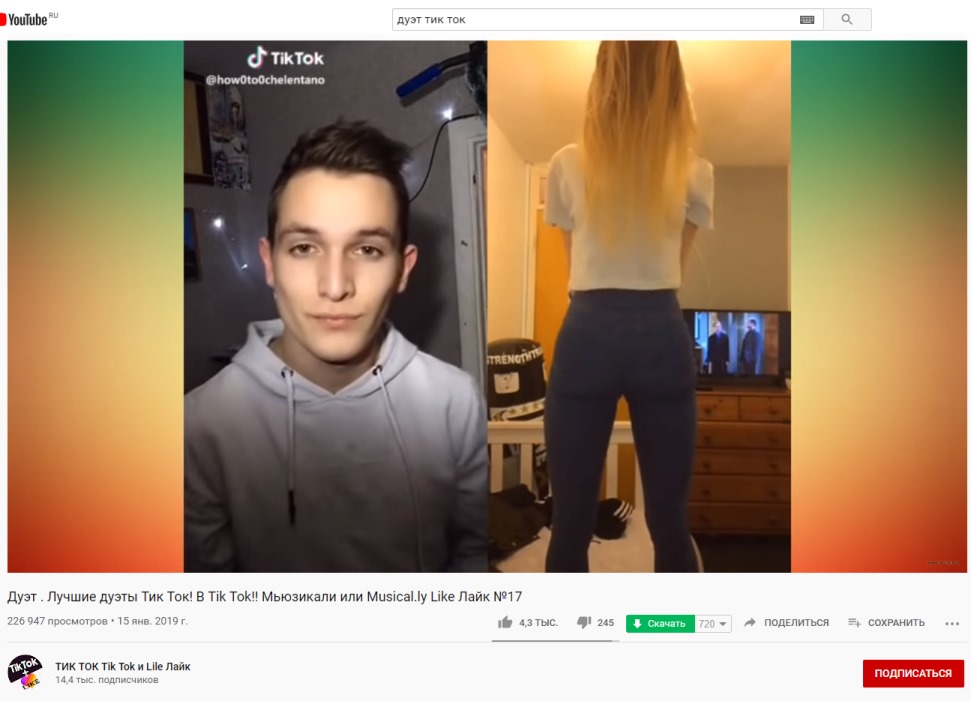
Как использовать TikTok: пошаговое руководство
Имея более 500 миллионов активных пользователей в месяц, TikTok штурмом захватывает магазины приложений и выступает в качестве достойного конкурента таким приложениям, как Snapchat и Instagram.
В то время как Gen-Z устремилось к приложению, такие бренды, как Chipotle и The Washington Post, также начинают экспериментировать с возможностями видеомаркетинга TikTok.
Лучший способ узнать больше о приложении, его пользовательской базе и типе контента, который привлекает аудиторию, — это начать создавать свои собственные сообщения в личном или корпоративном аккаунте.
Однако, если вы маркетолог, который никогда раньше не использовал нишевую социальную платформу, в TikTok может быть довольно сложно ориентироваться. Даже я, одержимый социальными сетями блогер-миллениал, не мог понять, как это работает, когда я впервые вошел в систему в прошлом году.
Если вы отождествляете себя с этой борьбой, не волнуйтесь! В конце концов я понял это — и вы тоже!
Чтобы помочь вам освоить приложение, я составил краткое руководство, которое покажет вам, как им пользоваться.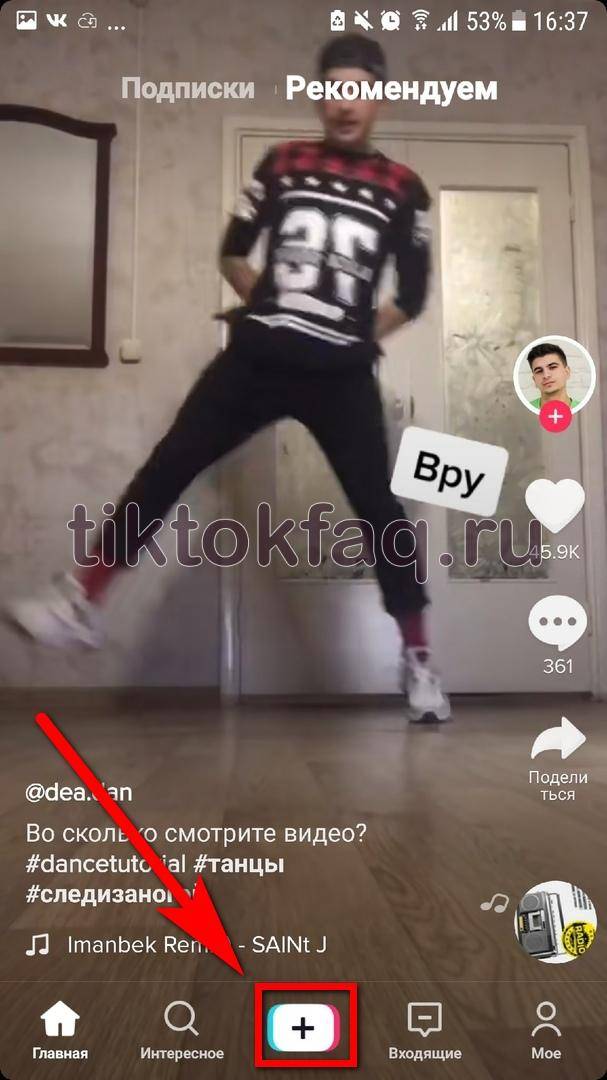
Вот список инструкций — с изображениями — который поможет вам настроить свой профиль, снять первое видео, добавить специальные эффекты и использовать испытания или дуэты для взаимодействия с другими пользователями.
Как использовать TikTok
- Загрузите приложение и зарегистрируйтесь.
- Настройте свой профиль.
- Просмотреть видеопоток.
- Ставьте лайки, комментируйте или делитесь видео, которые вам нравятся.
- Искать видео.
- Следите за пользователями через видео. поиск или TikCode.
- Настройте свой снимок и выберите специальные эффекты.
- Запишите видео.
- Внесите окончательные правки и добавьте подпись к видео.
- Дуэт с другими пользователями.
- Примите участие в испытании.

Настройка учетной записи
1. Загрузите приложение и зарегистрируйтесь.
Зайдите в App Store или Google Play и скачайте TikTok. Когда вы открываете его, TikTok упрощает регистрацию. Вы можете выполнить мгновенную регистрацию с помощью Facebook, Gmail или Twitter или добавить стандартное имя пользователя и пароль, если вы не хотите, чтобы какие-либо из этих учетных записей были связаны.
2. Настройте свой профиль.
Как только вы войдете в систему, вы сразу же попадете в ленту видео. Я покажу вам, как это работает, на третьем шаге. Но сначала коснитесь значка в правом нижнем углу, который выглядит как контур человека, чтобы просмотреть и отредактировать свой профиль.
После входа в свой профиль нажмите кнопку «Изменить профиль», затем выберите фото или видео профиля. Вы также должны добавить свое имя пользователя и биографическую информацию. Если вы хотите похвастаться своими профилями в других социальных сетях, вы можете связать свои страницы Youtube и Instagram. Если вы работаете в бизнесе, это может быть полезным способом рекламы других ваших визуальных платформ.
Если вы работаете в бизнесе, это может быть полезным способом рекламы других ваших визуальных платформ.
Поиск видео и взаимодействие с пользователями
3. Просмотрите видеопоток,
Теперь, когда вы настроили свой профиль, вернитесь к первой вкладке, которая показывает вам видеопоток.
Думайте об этом канале как о Twitter, но где видео является основным контентом. Если у вас еще нет подписчиков, приложение будет отправлять вам случайные популярные видео. По мере того, как вы начнете подписываться и взаимодействовать с большим количеством людей, ваша лента станет более персонализированной в соответствии с вашими интересами.
4. Ставьте отметки «Нравится», комментируйте или делитесь видео, которые вам нравятся.
Когда вы найдете видео, которое вам нравится, вы можете нажать на сердце, чтобы оно понравилось, или на всплывающее окно, чтобы прокомментировать его. Чтобы поделиться видео, нажмите значок «Вперед» под символом комментария, чтобы просмотреть параметры публикации.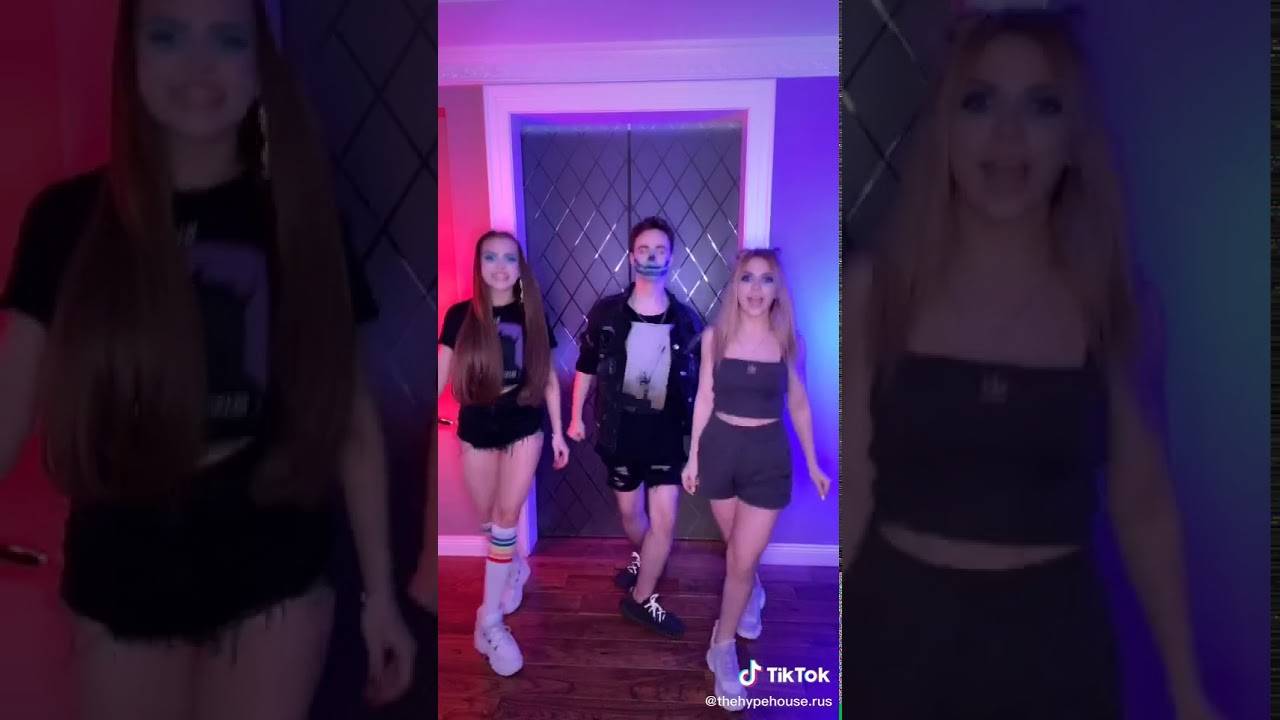 Все эти символы расположены в правой части видео.
Все эти символы расположены в правой части видео.
Если вам действительно нравится видео и вы хотите узнать, есть ли у пользователя больше сообщений, которые вам понравятся, проведите пальцем влево, чтобы переключиться на его профиль.
5. Найдите видео.
Нажмите на вторую вкладку или увеличительное стекло, чтобы войти в область поиска приложения. На этой вкладке вы можете искать учетные записи или видео, или вы можете посмотреть под строкой поиска, чтобы просмотреть видео по трендовой теме.
6. Следите за пользователями через видео, поиск и TikCode.
Если вы хотите идти в ногу с отличным создателем видео, вы можете подписаться на него, нажав значок с изображением его профиля и знаком плюса над кнопкой в виде сердца на его видео.
Если вы уже знаете аккаунт TikTok или человека, на которого хотите подписаться, вы можете найти их в строке поиска и затем нажать фильтр «Пользователи».Вы также можете найти их, отсканировав их TikCode. Это может быть полезно для брендов или людей, которые хотят продвигать свой канал TikTok на других веб-сайтах или в физическом мире. Также может быть здорово, если вы встретите друга, который хочет добавить вас.
Это может быть полезно для брендов или людей, которые хотят продвигать свой канал TikTok на других веб-сайтах или в физическом мире. Также может быть здорово, если вы встретите друга, который хочет добавить вас.
Чтобы найти свой собственный TikCode, перейдите в свой профиль и коснитесь значка с четырьмя квадратами в правом верхнем углу.
Чтобы отсканировать другой TikCode, перейдите на вкладку поиска и нажмите квадратную кнопку сканирования рядом с панелью поиска.
Когда откроется экран сканирования, поднесите его к TikCode, который хотите отсканировать.Процесс сканирования начнется мгновенно, поэтому вам не придется нажимать какие-либо другие кнопки. Через несколько секунд после успешного сканирования вы будете отправлены в профиль этого человека. Если у вас есть снимок экрана с кодом, вы также можете нажать «Фото» в верхнем углу страницы сканирования, чтобы загрузить и отсканировать код.
Как размещать сообщения в TikTok
7. Настройте свой снимок и выберите специальные эффекты.

Коснитесь центральной вкладки, чтобы войти в режим камеры. Чтобы повернуть камеру в правильном направлении, коснитесь значка «Перевернуть» в правом верхнем углу.В правой части экрана вы также увидите значки для следующего:
- Скорость: Позволяет записывать видео в замедленном или ускоренном режиме.
- Beauty: AR-фильтр, который может скрыть пятна и сделать кожу гладкой.
- Фильтры: Позволяет изменить цветовой фильтр камеры.
- Таймер: Позволяет установить обратный отсчет автоматической записи, если вы хотите снимать без помощи рук.
- Вспышка
Музыка и эффекты
В верхней центральной части экрана камеры вы также увидите музыкальные ноты с надписью «Добавить звук» рядом с ними.Нажмите, чтобы выбрать музыкальный оверлей или звуковой эффект, с которым вы хотите работать.
Внизу камеры вы также увидите значок эффектов справа и кнопку загрузки слева — на тот случай, если вы хотите записывать видео вне приложения.
Когда вы нажмете кнопку «Эффекты», вы увидите гигантскую линейку фильтров AR и других спецэффектов, которые могут улучшить ваше лицо или ваше окружение. Здесь вы также можете выбрать фильтр в стиле наложения видео.
На черной полосе под камерой вы можете установить ограничение по времени для вашего видео или коснуться Фотошаблона, чтобы создать слайд-шоу из фотографий вместо видео.
8. Запишите видео.
Когда будете готовы, нажмите и удерживайте красную кнопку записи. Вы можете записывать видео целиком или по частям.
Если вы хотите разместить разные кадры в каждом видео или записать его по частям, просто удерживайте кнопку записи для каждого сегмента, затем отпустите, затем нажмите и удерживайте ее снова, когда будете готовы к следующему кадру.
Не хотите все время удерживать кнопку записи? Перед тем, как войти в режим записи, вы также можете использовать таймер, чтобы дать себе достаточно времени, чтобы поддержать телефон и позировать перед ним, прежде чем он начнет автоматическую запись.
9. Внесите окончательные правки и добавьте подпись к видео.
Когда вы закончите запись видео, вы все равно сможете добавить музыкальный оверлей, фильтры и другие базовые спецэффекты. Вы также можете добавить стикеры и текстовые наложения поверх видео.
Когда вы закончите, нажмите Далее. Вы будете перенаправлены на страницу, похожую на страницу сообщений Instagram, где вы можете добавить заголовок, соответствующие хэштеги и дескрипторы учетных записей других пользователей. Вы также можете установить конфиденциальность видео, включить или отключить комментарии, разрешить дуэты или реакции и нажать «Сохранить в альбом», чтобы загрузить его на фотографии вашего смартфона.
Если вы еще не готовы к публикации, просто нажмите кнопку «Черновики» в левом нижнем углу, чтобы сохранить ее на потом.
10. Дуэт с другими пользователями.
Видели любимый музыкальный пост? Хотите присоединиться к тому, кто это сделал? TikTok позволяет вам ответить видео дуэта. Чтобы использовать эту бывшую функцию Musical.ly, найдите видео, с которым хотите создать дуэт, нажмите кнопку «Поделиться», чтобы просмотреть параметры обмена, затем нажмите «Дуэт» в нижнем ряду в центре.
Экран вашей камеры появится рядом с видео.Оттуда вы можете нажать кнопку записи и подпевать, танцевать или делать что угодно под музыку.
Чтобы показать вам, как выглядит готовый продукт, вот один отличный пример:
Если вы публикуете сообщение и не хотите, чтобы с вами кто-то выступал в дуэте, вы можете нажать кнопку «Duet / React Off» на своей странице публикации перед публикацией.
11. Примите участие в испытании.
Как и на других платформах социальных сетей, вы иногда будете видеть видео с хэштегами для «проблем». Проблема заключается в том, что видеопост, компания или человек побуждают пользователей снимать себя, делая что-то необычно конкретное — например, открывая крышку миски Chipotle to-go без рук.Затем участники снимают себя, выполняя действие, и отмечают название задачи в подписи к сообщениям.
Обычно в испытаниях TikTok нет победителей, но хэштег может помочь вам получить больше подписчиков или просмотров, поскольку люди находят вас при поиске по хэштегу.
Чтобы дать вам быстрое представление о том, что влечет за собой участие в испытании, вот видео, на котором кто-то выполняет вышеупомянутое испытание #ChipotleLidFlip:
Несколько слов о TikTok
Да, TikTok может показаться довольно странной платформой прямо сейчас, но это может быть отличным инструментом для вовлечения и распространения информации среди вашей молодой аудитории в будущем.Поскольку ему всего год, это также отличное место для ранних экспериментов с видео.
Пока вы проводите мозговой штурм или снимаете свои первые видео, вот несколько советов, которые помогут вам создавать уникальные и увлекательные сообщения:
- Получайте удовольствие от спецэффектов. Есть масса способов оживить ваше видео, и аудитория на TikTok этого ожидает. Так что поиграйте с ними и поэкспериментируйте.
- Обними музыку. Большинство видео на платформе содержат какой-либо тип песни или звукового эффекта в фоновом режиме.
- Снимите несколько видеороликов из нескольких кадров. Это сделает его более интересным и активным.
- Не бойтесь проявить более светлую сторону или проявить чувство юмора. Люди приходят на эту платформу, чтобы развлечься.
- Используйте модные хэштеги и попробуйте видеоролик с вызовом. Затем включите соответствующие хэштеги в заголовок сообщения, чтобы ваше видео отображалось при поиске людьми.
- Посмотрите, что делают другие бренды. Хотя вашей компании, возможно, пока не нужно переходить на TikTok, видео, размещенные другими брендами, могут вдохновить вас на некоторые идеи для вашей собственной стратегии.
Хотите узнать больше о предыстории TikTok и о том, что она может значить для брендов? Прочтите этот пост. Если вам интересно ознакомиться с другими развивающимися платформами, у нас также есть для вас это отличное руководство.
Как записывать и редактировать видео в TikTok
TikTok — одно из самых популярных приложений для социальных сетей 2021 года, и не зря! Конечно, создатели могут загружать отличные видео с музыкой, сценками, задачами и т. Д.Но что делает TikTok таким успешным, так это рай для творчества.
Если вы новичок в TikTok или пришли сюда, чтобы освежить новые навыки, мы поможем вам! В этой статье мы покажем вам, как записывать и редактировать идеальные видео в TikTok!
Встроенный редактор
TikTok имеет собственный встроенный редактор, который может выполнять множество основных задач, включая добавление фильтров, размытие, добавление звуковых дорожек и многое другое. Давайте посмотрим на основной интерфейс.
Когда вы запускаете TikTok, приложение запускается с показа видео, которое, по его мнению, вам понравится.Вы можете прервать это в любое время, нажав значок «+» и запустив собственное видео.
В этой статье мы рассмотрим несколько страниц, но именно с них мы начнем. Вот как вы записываете свое видео в TikTok:
- Выберите любые эффекты, которые вы можете использовать для своего видео.
- Выберите скорость, с которой вы хотите записывать видео. Вы можете ускорить или замедлить его в зависимости от вашего контента.
- Нажмите на опцию «Добавить звуки», если хотите добавить музыку.
- Нажмите на красный значок записи в центре экрана. Удерживайте, пока не закончите запись.
- Используйте синюю линию вверху как индикатор того, сколько вы записали и сколько времени у вас осталось.
- Вы также можете нажать на значок «Загрузить» в правом нижнем углу, чтобы загрузить существующее видео из фотопленки вашего телефона (это вариант для вас, если вы хотите использовать внешний видеоредактор, как мы объясним далее. ниже).
После того, как вы записали видео, вы можете переходить к процессу редактирования.
Знакомство с инструментами редактирования TikTok
Есть так много способов редактировать видео в TikTok. Мы разберем их для вас в этом разделе.
Давайте начнем с верхнего левого угла и пройдемся по экрану. В этом пошаговом руководстве мы будем использовать версию приложения для Android, но версия для iOS очень похожа.
Значок «X» отменяет сеанс записи и редактирования.
Команда «Добавить звук» вызывает обширную и обширную звуковую библиотеку TikTok.Вы можете выбрать песню, выполнить поиск по ключевым словам, просмотреть плейлисты и т. Д. Вы не можете загружать свои собственные звуки, хотя есть некоторые обходные пути, которые мы рассмотрели в этой статье. Нажмите эту кнопку перед началом записи, чтобы ваше видео можно было синхронизировать с выбранной песней или звуками.
Кнопка «Перевернуть» меняет положение с передней на заднюю камеру, что удобно для съемки селфи-видео.
Кнопка «Скорость» позволяет вам изменять скорость записи / воспроизведения вашего видео.Диапазон настроек от 0,1x до 3x, что означает, что вы можете воспроизводить видео от 10: 1 замедленного до 3: 1 быстрого.
Кнопка «Beauty» включает или выключает режим Beauty; все, что делает этот режим, — это небольшое удаление теней.
Кнопка «Фильтры» открывает библиотеку фильтров TikTok, разделенных на разделы «Портрет», «Жизнь» и «Вибрация». Это относительно чистые фильтры, которые изменяют цветовую палитру и контраст изображения, и они организованы численно, а не с умными названиями.Вы можете вернуться к нефильтрованному взгляду на мир, выбрав первый фильтр в разделе «Портрет» с пометкой «Нормальный».
Кнопка «Таймер» открывает интерфейс таймера, который показывает временную шкалу видео продолжительностью до 60 секунд. Вы можете нажать точку, в которой вы хотите остановиться (от 1 до 60 секунд), а затем нажать «Начать съемку», чтобы начать автоматическую запись, не удерживая кнопку записи.
Далее идет кнопка вспышки. Эта новая опция позволяет включать или выключать вспышку в зависимости от необходимого освещения.
Справа от кнопки записи находится кнопка «Загрузить», которая открывает на телефоне галерею видео и позволяет выбрать видео для загрузки. Вот как вы можете добавлять видео, созданные или отредактированные с помощью других инструментов, в свою ленту TikTok.
Кнопка записи (большой красный кружок) — это кнопка, которую вы нажимаете, когда хотите начать запись без использования таймера.
Кнопка «Эффекты» открывает обширную библиотеку специальных эффектов TikTok, начиная от цифровых улучшений и заканчивая разделенными экранами и фильтрами дополненной реальности (AR).Здесь вы можете добавить гигантские глазки, эффекты радужных завихрений и все другие улучшения видео. Есть разделы для эффектов «Тенденции», «Лицо» и «Животное».
Редактирование видео
Справа от кнопки записи теперь есть две новые кнопки. Кнопка X отменяет запись этого сегмента, а кнопка проверки сохраняет его и переводит вас в интерфейс постобработки.
В этом интерфейсе сегмент видео будет воспроизводиться автоматически.
Вы можете нажать кнопку «Назад», чтобы вернуться в интерфейс записи и расширить сегмент.
Вы можете использовать кнопку «Обрезать», чтобы сократить видео.
Кнопка «Mixer» переводит вас в интерфейс микшера, который позволяет вам установить относительные уровни звука между записанным вами звуком и саундтреком, который вы выбрали ранее.
Если бы вы могли слышать записанные звуки, я бы сказал «rawr», перемещая пластикового скорпиона по своему столу.«Выбрать звук» открывает звуковой интерфейс и позволяет добавлять музыку или звуки из библиотеки TikTok, как и на предыдущем экране.
Как редактировать сегменты в TikTok
Кнопка «Эффекты» делает что-то совсем другое, чем на предыдущем экране. Он открывает библиотеку различных эффектов, а также шкалу времени вашего видео, позволяя применять эффекты только к частям видео. Это очень мощная функция, благодаря которой создается множество инновационных эффектов, которые вы видите в видео TikTok.
Кнопка «Установить обложку» выбирает кадр из вашего видео в качестве обложки для видео, который видят другие пользователи при просмотре видео.Это позволяет вам выбрать репрезентативный кадр, а не только первый кадр видео, который может быть пустым или утомительным.
Кнопка «Фильтры» применяет фильтр ко всему сегменту, как это было в интерфейсе предварительной записи.
Кнопка «Стикеры» открывает библиотеку стикеров, которая позволяет добавлять в видео анимированные стикеры. Выбрав наклейку, вы можете перетащить ее по экрану, чтобы изменить место ее отображения во время воспроизведения видео.
Наконец, кнопка «Далее» приведет вас к интерфейсу публикации.
Разместите свое видео
Интерфейс публикации — это то место, где вы отправляете свое видео в экосистему TikTok для удовольствия (надеюсь) других.
Вы можете ввести описание своего видео, а также # хэштеги и призывы к своим @ друзьям. Вы можете сделать видео общедоступным, видимым только для ваших друзей или только вам. (Это позволяет вам сохранять видео, чтобы работать над ними позже, не передавая вашу незавершенную работу в открытый доступ.) Вы можете включить или отключить комментарии, а также разрешить или запретить дуэты и реагировать на видео.Вы также можете автоматически публиковать видео в других социальных сетях, например в Twitter.
Внизу экрана есть кнопка «Черновики» (которая сохраняет видео в черновик) и кнопка «Опубликовать», которая отправляет ваше видео в мир.
Как видите, встроенный видеоредактор довольно мощный и, вероятно, достаточен для большинства пользователей. Однако, если вы хотите серьезно отнестись к своим производственным ценностям, возможно, вам стоит изучить следующий раздел.
Использование внешнего редактора
Если вы используете внешний редактор для просмотра видео в TikTok, вы сможете делать намного больше.Редактор TikTok достаточно многофункциональный, но это не полноценный видеоредактор. Однако, прежде чем вы сможете использовать другой видеоредактор, вы должны сначала загрузить свое видео с TikTok.
Чтобы скачать видео, вы должны сначала опубликовать его. Это не может быть просто в папке с черновиками; он должен быть размещен на сайте. Поэтому установите переключатель «Кто может просматривать это» на видео в положение «Личное», а затем опубликуйте видео. После публикации вы можете нажать на свой профиль в TikTok, выбрать видео, затем выбрать значок с тремя точками и выбрать «Загрузить», чтобы скопировать видео на свое локальное устройство.
Видеоредакторы на основе приложений
Существует ряд приложений для редактирования видео, доступных для вашего смартфона или планшета. Их преимущество в том, что они удобны и удобны. У них есть недостаток в том, что они на самом деле не намного мощнее и многофункциональнее, чем встроенный редактор TikTok. Однако, возможно, стоит попробовать их, если у них есть определенные функции, которые вам нужны. На Android к популярным приложениям для редактирования видео относятся PowerDirector, Timbre, Vizmato, YouCut и InShot.Пользователи iPhone могут захотеть попробовать iMovie, Splice или Filmmaker Pro Video Editor для iOS.
Настольные видеоредакторы
Настольные видеоредакторы предлагают гораздо больший потенциал для серьезной работы по редактированию видео. Ваш ПК или Mac значительно мощнее вашего смартфона, а также имеет полноразмерный экран и более точные инструменты интерфейса. Если вы собираетесь пойти по этому пути, я бы порекомендовал платного редактора. Есть бесплатные редакторы, и некоторые из них очень хороши, но, опять же, вы не получите ничего лучше встроенного редактора TikTok, не заплатив.Вот некоторые из лучших редакторов.
Adobe Premiere Elements
Adobe Premiere Elements — это облегченная версия программного обеспечения для редактирования видео Adobe Premiere CC кинематографического уровня. Elements сохраняют основные функции своего более крупного родителя, но убирают много вещей, которые действительно нужны только видеооператорам, чтобы снизить цену и упростить процесс обучения. Если вы раньше пользовались продуктами Adobe, вы будете чувствовать себя как дома с Elements. Элементы имеют такие функции, как огромный набор инструментов, видеоэффектов и параметров управления медиабиблиотекой, что делает его идеальным для пользователя TikTok, планирующего снимать множество разных видео.
Premiere Elements стоит 99 долларов, но доступна бесплатная пробная версия, поэтому вы можете увидеть, подходит ли она вашим потребностям, не платя за нее.
Coral Video Studio
Было время, когда Corel была первой компанией по разработке программного обеспечения для компьютерной графики, и эта компания до сих пор имеет прочную репутацию в мире редактирования видео. Corel VideoStudio — очень мощный видеоредактор потребительского уровня. Хотя он и не находится на том же уровне, что и Avid Media Composer, он не такой дорогой и не такой сложный в освоении.Он имеет множество профессиональных функций и удобный пользовательский интерфейс.
Corel Video Studio поставляется в версии Pro за 69 долларов и версии Ultimate за 99 долларов. Оба являются очень мощными и могут легко обрабатывать ваши видео в TikTok. Также есть бесплатная пробная версия.
Советы и приемы по созданию видео
Когда вы начинаете серьезно относиться к созданию видео для Tik Tok, есть много дополнительных советов, о которых вы захотите узнать. Вот некоторые из лучших, что мы нашли.
Используйте настольный видеоредактор
Если вы создаете и редактируете много видео, вы быстро обнаружите, что встроенный редактор и даже доступные редакторы на основе приложений, хотя и подходят для обычного создателя , просто не обладаете полным набором функций и производительностью полноценного пакета для редактирования видео на настольном компьютере. Мало того, что дисплей настольного компьютера намного лучше для просмотра ваших видеофайлов, но и уровень производительности процессора и памяти настольного или портативного компьютера также будет намного выше, чем даже у смартфона высокого класса.
Инвестируйте в видеокамеру + штатив
В наши дни смартфоны имеют отличные камеры по размеру и цене, и, как и в случае с редактированием видео, камера вашего смартфона идеально подходит для начала работы. Но как только вы пройдете начальный этап, вам захочется приобрести хорошую полноразмерную видеокамеру. К счастью, вы можете купить очень хорошую цифровую видеокамеру за сумму от 40 до 100 долларов. Возможности, на которые стоит обратить внимание, включают входы для внешних микрофонов, оптический зум, большой ЖК-экран для кадрирования ваших снимков, возможность вывода видеофайлов с более низким разрешением, а также ручное управление балансом белого, фокусом и экспозицией.Даже если у вас нет полноразмерной камеры, вам обязательно стоит приобрести штатив — он стабилизирует вашу камеру и делает видео безупречно стабильным, а также дает вам простой способ регулировать угол и положение камеры.
Осветите его
Освещение имеет решающее значение. В зависимости от типа видео, которое вы снимаете, вы можете полагаться на естественное освещение (если у вас подходящая среда и вы не против снимать только в светлое время суток), но для большинства авторов вам понадобится искусственное освещение.Лучшие источники света — это высокоэнергетические светодиоды — они излучают белый четкий свет, который очень хорошо подходит для работы с видео и фотографией. Если вы снимаете видео с танцами или движением на большой площади, вам понадобится установка из трех источников света — ключевой (или точечный) свет, заполняющий свет и подсветка. Создатели, снимающие больше видео в стиле селфи, должны вместо этого приобрести кольцевой светильник, такой как тот, который мы рекомендуем в конце этой статьи.
Фон важен
То, что находится за кадром, часто так же важно, как и то, что находится в кадре.Грязная квартира или кухонная столешница не станут отличным фоном для вашего задушевного видео с песней с факелом. Убедитесь, что на заднем фоне нет отражающих или блестящих поверхностей, так как они могут испортить ваше освещение или случайно включить камеру в кадр. Одноцветная простыня может стать солидным фоном, но убедитесь, что ваше выступление происходит в нескольких футах от нее, чтобы не отбрасывать отвлекающие тени.
Дело в звуке
Качество звука не менее важно, чем качество видео; люди часто готовы простить плохое качество видео, но как только они не могут услышать или расшифровать то, что они слышат, они нажимают кнопку возврата и переходят к чему-то другому.Ни у кого нет времени слушать то, чего он не слышит. Некоторые смартфоны и цифровые видеокамеры имеют приличные внутренние микрофоны, но вы всегда получите лучшее качество звука от внешнего микрофона. Даже недорогой внешний микрофон значительно улучшит качество вашего звука. Микрофон должен быть как можно ближе к объекту видео. Помните о фоновых шумах в вашем окружении, которые вы, возможно, уже давно научились отключать, но которые наблюдатель видео сразу же услышит.
Правило третей
Одно из самых основных понятий в фотографии или видео, правило третей предусматривает воображаемую сетку 3 × 3, размещаемую над полем вашей камеры.
Для получения привлекательного и убедительного видео или фотографии вы хотите, чтобы объект (ы) располагался вдоль одной из линий сетки, а не в центре кадра. Если возможно, вы хотите, чтобы объект находился на пересечении линий сетки — этих четырех «зон наилучшего восприятия». За этим правилом не стоит особого теоретического обоснования — просто люди склонны находить изображения, соответствующие правилу, более привлекательными, чем изображения, которые им не соответствуют.
Have a Presence
Наличие экрана — то качество, которое есть у некоторых людей, которое заставляет их любить камеру, — иногда является подарком. Многие прекрасные актеры на самом деле просто нормальные актеры, у которых есть отличное присутствие на экране. Если вам не повезло родиться с природной привлекательностью Кэри Гранта для камеры, вам нужно будет сознательно развивать черты характера и поведение, которые превращаются в харизматичную внешность на экране. Держите язык тела спокойным и открытым — смотрите в камеру, не кладите руки перед собой.Имейте хорошую осанку — вставайте прямо! Ваши плечи должны быть возвращены, и вы должны быть расслаблены. Дышите сознательно и неосознанно.
Улыбнитесь аудитории, особенно в начале видео, чтобы они воспринимали вас как дружелюбного человека. Произносите свои слова, когда говорите, и намеренно замедляйтесь — почти каждый пытается говорить слишком быстро на камеру. Если вы не знаете, что делать руками, дайте себе опору, чтобы занять их — волшебную палочку для фокусника, микрофон (даже фиктивный) для певца.И потренируйтесь — второй или третий (или десятый или двадцатый) просмотр видео, вероятно, потребует гораздо больших усилий, чем первый, особенно если вы просматриваете свои собственные дубли и извлекаете уроки из каждого провального просмотра.
Как делать переходы в TikTok с помощью инструментов в приложении
Идет загрузка.Если вы не знакомы, TikTok — это видео-приложение на основе алгоритма, в котором люди могут снимать, редактировать, загружать и обмениваться видео от 1 до 60 секунд.Вы можете подписаться на людей в тщательно подобранной ленте или просматривать случайный выбор видео, которые TikTok готовит для вас в зависимости от вашего взаимодействия с контентом, известная как страница для вас (FYP).
То, что начиналось как приложение, предназначенное в первую очередь для синхронных песен и танцев, стало тем, что некоторые могут рассматривать как видео на Tumblr. Платформа является домом для обучающих видео, комедийных заданий, сложных шуток сообщества, платформы для политической активности, поддержки психического здоровья и многого другого.
Если вам скучно дома и вы хотите весело провести время, хорошая новость заключается в том, что создавать собственные видео в TikTok невероятно просто.Частью создания является использование встроенных эффектов приложения, таких как переходы, для изменения внешнего вида ваших видео, а также для добавления измерения и взаимодействия.
В TikTok доступно восемь уникальных переходов — включить телевизор, выключить телевизор, скольжение, прокрутка, горизонт, вертикаль, поворот и круг. Эти переходы по сути описывают действие, выполняемое с вашим видео; например, переход «Прокрутка» отражает эффект прокрутки ленты, заставляя изменение сцены отображаться с использованием этого визуального элемента.
Как делать переходы в TikTokПереходы — это всего лишь одна функция редактирования. Хотя программное обеспечение для редактирования видео TikTok простое, создатели использовали его для получения впечатляющих результатов.
1. Откройте TikTok.
2. Нажмите кнопку «плюс» в центре панели инструментов.
3. Откроется камера. Загрузите или запишите видео.Я собираюсь снять два клипа, в одном из которых поднимается один палец, а в другом — два пальца, так что первый и второй снимки будут отличаться.
Снимите свой первый клип. Вивиан МакКолл / Business Insider Теперь снимите второй клип.Вивиан МакКолл / Business Insider4. Внизу экрана нажмите «Эффекты».
5. Нажмите «Переход».
6. Перетащите ползунок в нужное место. Я собираюсь разместить его прямо вокруг разреза между двумя зажимами.
Перетащите ползунок в нужное место.Вивиан МакКолл / Business Insider- Для четкого перехода отрегулируйте размещение. В зависимости от длины перехода вы можете разместить его ближе к концу первого клипа и немного раньше второго. Это гарантирует, что переход действительно происходит во время резки, а не поверх него.
7. Выберите переход.Приложение будет автоматически воспроизводить ваше видео от начала перехода до конца клипа.
8. Если вам не нравится размещение перехода, нажмите стрелку назад.
9. Коснитесь значка перехода несколько раз, чтобы добавить еще один переход.
Вы можете добавить несколько переходов.Вивиан МакКолл / Business Insider10. Когда вы закончите, нажмите «Воспроизвести», чтобы просмотреть все видео.
11. Если вас устраивает переход, нажмите «Сохранить» в правом верхнем углу, и теперь вы готовы опубликовать свое видео в TikTok.
Вы также можете добавить переходы к своему видео в TikTok с помощью стороннего приложения, которое предоставляет вам более расширенные возможности редактирования и гибкость (например, «прыжок» в смену экипировки).Некоторые популярные — это BeeCut, Inshot, Videoshop и Magisto, а также многие другие. В зависимости от типа настройки, которую вы ищете, одна может быть выше другой. По завершении убедитесь, что вы сохранили отредактированное видео в фотопленке, а затем загрузите его в TikTok.
Звезда TikTok не признает себя виновным в убийстве недавно отчужденной жены и человека, с которым она была
Звезда TikTok с почти миллионом онлайн-подписчиков не признала себя виновной в понедельник, застрелила и убила свою недавно проживавшую отдельно жену и мужчину, с которым она была на прошлой неделе в высотном здании Сан-Диего.
Прокуроры заявили, что Али Абулабан тайно установил подслушивающее устройство на планшетное устройство своей 5-летней дочери, и когда он услышал разговор своей жены и другого мужчины, он пошел в ее квартиру и застрелил их, Union-Tribune Сообщено .
После стрельбы Абулабан, все еще вооруженный, забрал свою дочь из школы, сообщил заместитель окружного прокурора Тарен Браст.
(Николас Коковлис / НурФото через Getty Images)
БРАЙАНСКАЯ НОУТБУКА НАЙДЕНА БЛИЖАЙШИМ ОСТАВЛЯЕТСЯ «МОЖЕТ БЫТЬ СПЕЧЕНА», — СКАЗЫВАЕТ ПОЛИЦИЯ
Подробности были раскрыты во время вынесения приговора Верховным судом округа Сан-Диего, который не признал Абулаба виновным. по двум пунктам обвинения в убийстве, а также по обвинениям в совершении нескольких убийств при особых обстоятельствах, сообщает газета.
Браст заявил вне суда, что 29-летний Абулабан — звезда TikTok, известная как JinnKid, у которой более 940 000 подписчиков в приложении для социальных сетей. В его аккаунте представлены комедийные пародии и роли персонажа Тони Монтаны из фильма 1983 года «Лицо со шрамом».
Адвокат Абулабана не прокомментировал обвинения во время слушания.
Полиция опознала жертв как 28-летнюю Ана Абулабан из Сан-Диего и 29-летнюю Рейберн Каденас Бэррон из Нэшнл-Сити.
Около двух десятков членов семей и друзей двух потерпевших собрались в зале суда.Некоторые из них рыдали, когда Браст поделился подробностями об убийствах в прошлый четверг в районе Ист-Виллидж Сан-Диего.
Браст сказал, что Али Абулабан признался детективам и обвинил свою жену в измене, хотя прокурор сказал, что она считает Бэррона другом.
По словам Браста, Ана Абулабан попросила мужа переехать 18 октября. Он поселился в гостинице.
Через три дня, по словам Браста, Али Абулабан пробрался обратно в квартиру и разгромил ее, пока его жены не было.Он также установил приложение для прослушивания музыки на iPad своей дочери.
(Яап Арриенс / NurPhoto через Getty Images)
Через несколько часов Абулабан слушал приложение, когда он услышал, как его жена и мужчина разговаривают и хихикают, сказал Браст, и помчался обратно к высотке. На видео с камеры наблюдения было видно, как он выбегает из лифта в квартиру.
Браст сказал, что Абулабан трижды выстрелил в Бэррона, а затем выстрелил в голову своей жене. Затем Абулабан позвонил своей матери и признался, сказал Браст.
НАЖМИТЕ ЗДЕСЬ, ЧТОБЫ ПОЛУЧИТЬ ПРИЛОЖЕНИЕ FOX NEWS
После того, как он забрал свою дочь, он позвонил в полицию во время вождения, и они арестовали его через 45 минут. Его дочь была в машине.
Судья Кимберли Лаготта вынесла постановление о заключении Абулабана в тюрьму без залога. Судья также издал охранный ордер, в соответствии с которым Абулабан должен держаться подальше от своей дочери, о которой заботится семья.
Купить Tik tok Light Ring Selfie Light Camara Light Аккумуляторная вспышка для видеосъемки Все устройства с поддержкой онлайн @ 399 ₹ в ShopClues
- КОЛЬЦО SELFIE LIGHT: 3 различных уровня яркости. Обеспечивает дополнительное или боковое освещение для творческой фотографии и видеосъемки. Непрерывный светодиодный свет, без нагрева и яркий свет в условиях низкой освещенности.
- ДОЛГОВЕЧНОСТЬ ПРОДУКТА: Этот кольцевой светильник для селфи изготовлен из высококачественного пластика, прочного и ударопрочного.
- ИДЕАЛЬНАЯ ЯРКОСТЬ ДЛЯ СЕБЯ: подходит для всех мобильных телефонов, 3 режима яркости, вы найдете идеальное освещение, необходимое для ваших фотографий и видео.
- СОВМЕСТИМО со всеми телефонами: кольцевой светильник для селфи для iPhone серии 7/7 Plus / 6s / 6s Plus / 5s / 5c / 5 / 4s / 4, для серии Samsung Galaxy, такой как Galaxy S8 / S8 Plus, S7, S7 Edge, S6 , S6 Edge Plus, Note 5 и другие смартфоны, iPad и даже MacBook тоже работают хорошо.
- В КОМПЛЕКТЕ: В комплект входит только кольцевой светильник 1xSelfie (2 батарейки AAA в комплект не входят).
This Light 3 светодиодные лампы высокой освещенности, обеспечивают дополнительное или боковое освещение для творческой фотографии и видеосъемки, непрерывный светодиодный свет, без нагрева и с ярким светом в условиях низкой освещенности.


 Достаточно закрепить смартфон на подставке, поставить на полотенце и аккуратно потянуть за край на себя, обеспечив мягкое скольжение.
Достаточно закрепить смартфон на подставке, поставить на полотенце и аккуратно потянуть за край на себя, обеспечив мягкое скольжение. Чтобы добавить к видео Тик Ток уникальный цветовой фильтр, заклейте объектив телефона прозрачной лентой и подкрасьте фломастером. Такой эффект обычно достигается цветокоррекцией при монтаже видеоконтента.
Чтобы добавить к видео Тик Ток уникальный цветовой фильтр, заклейте объектив телефона прозрачной лентой и подкрасьте фломастером. Такой эффект обычно достигается цветокоррекцией при монтаже видеоконтента. Этот необычный трюк требует определенной ловкости, помогает сделать оригинальную склейку кадров для TikTok. Снимайте горизонтально, держа телефон обеими руками. Затем отпустите одну руку, дав смартфону повиснуть вертикально. Можно уронить смартфон на что-то мягкое, создавая в ролике динамику.
Этот необычный трюк требует определенной ловкости, помогает сделать оригинальную склейку кадров для TikTok. Снимайте горизонтально, держа телефон обеими руками. Затем отпустите одну руку, дав смартфону повиснуть вертикально. Можно уронить смартфон на что-то мягкое, создавая в ролике динамику.


 Чтобы узнать, как это делается, достаточно ознакомиться с инструкцией ниже.
Чтобы узнать, как это делается, достаточно ознакомиться с инструкцией ниже.
 1 метра в упаковке
1 метра в упаковке

